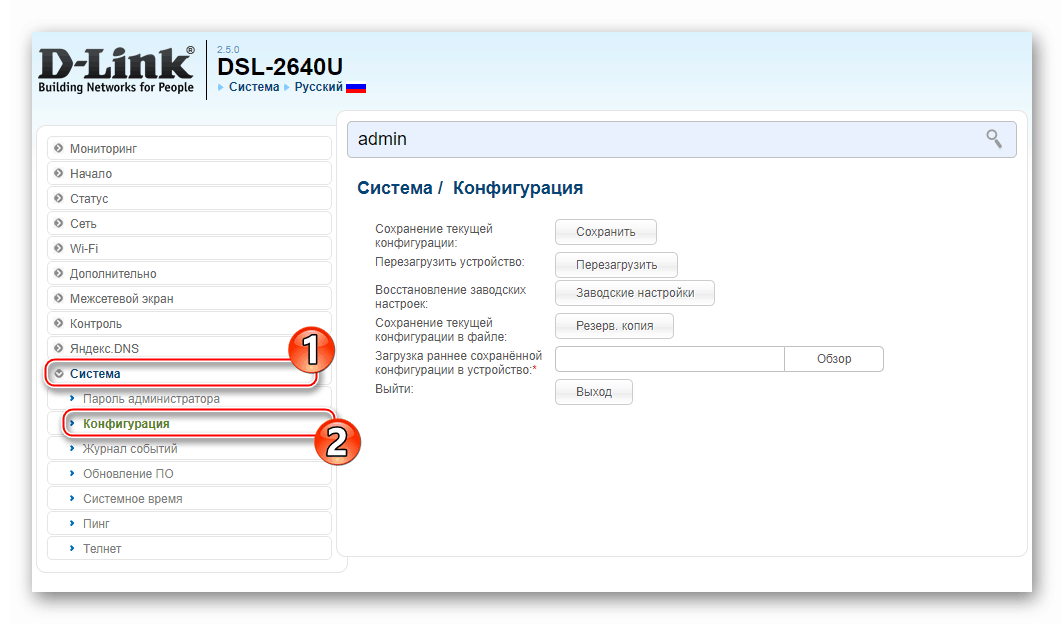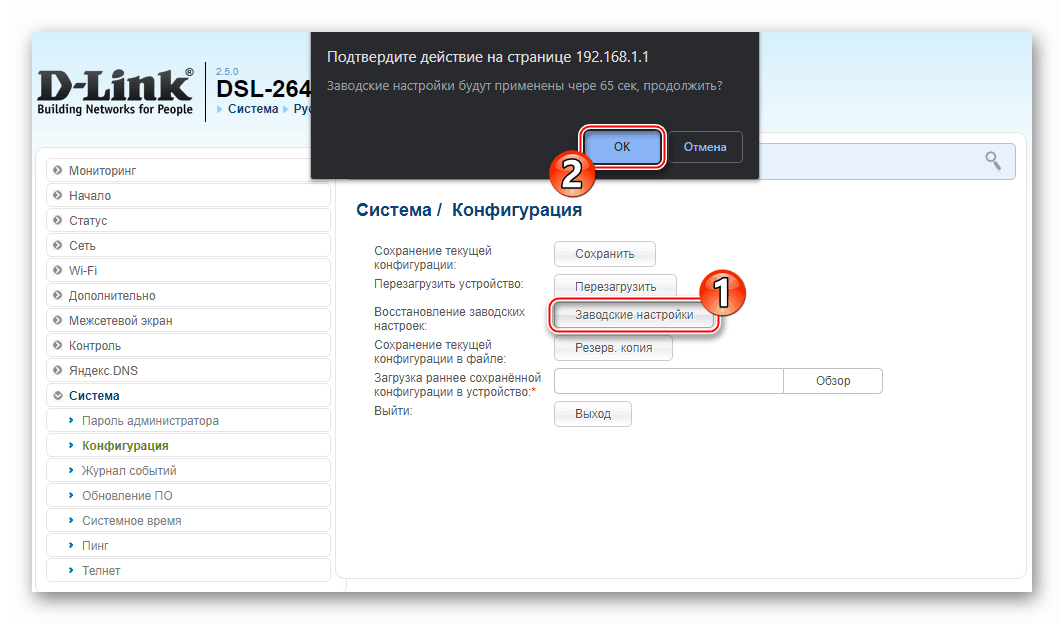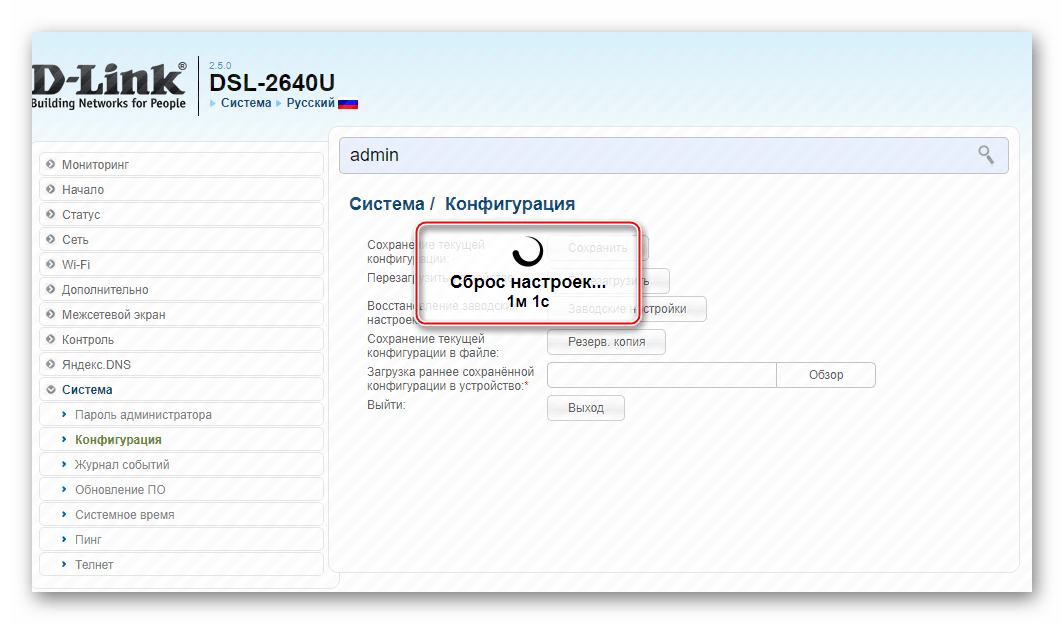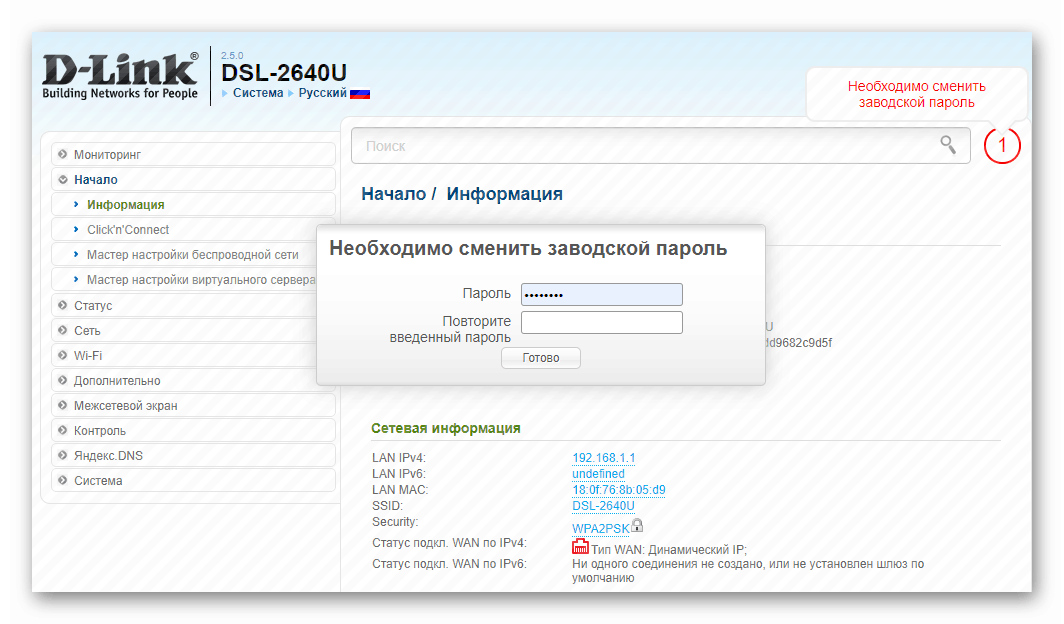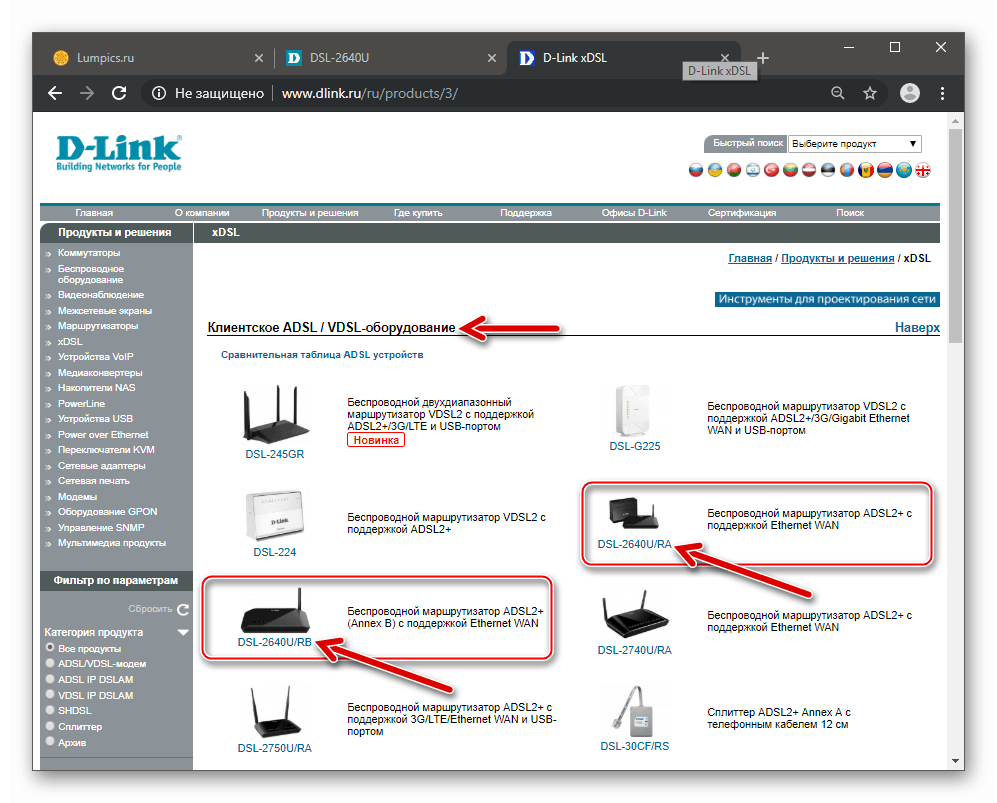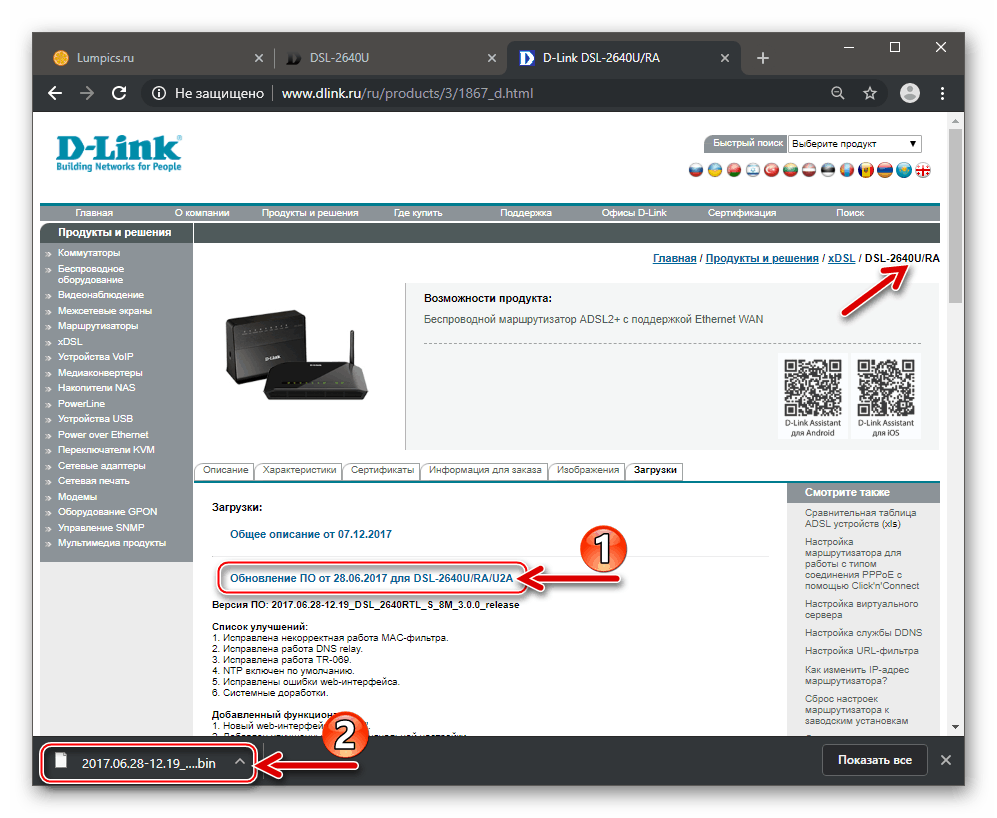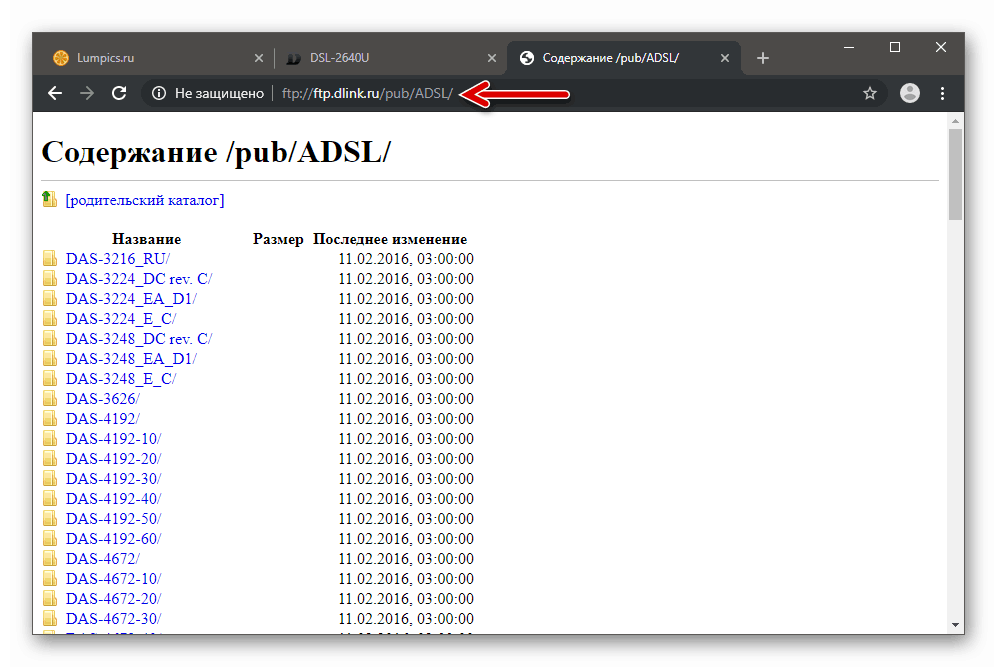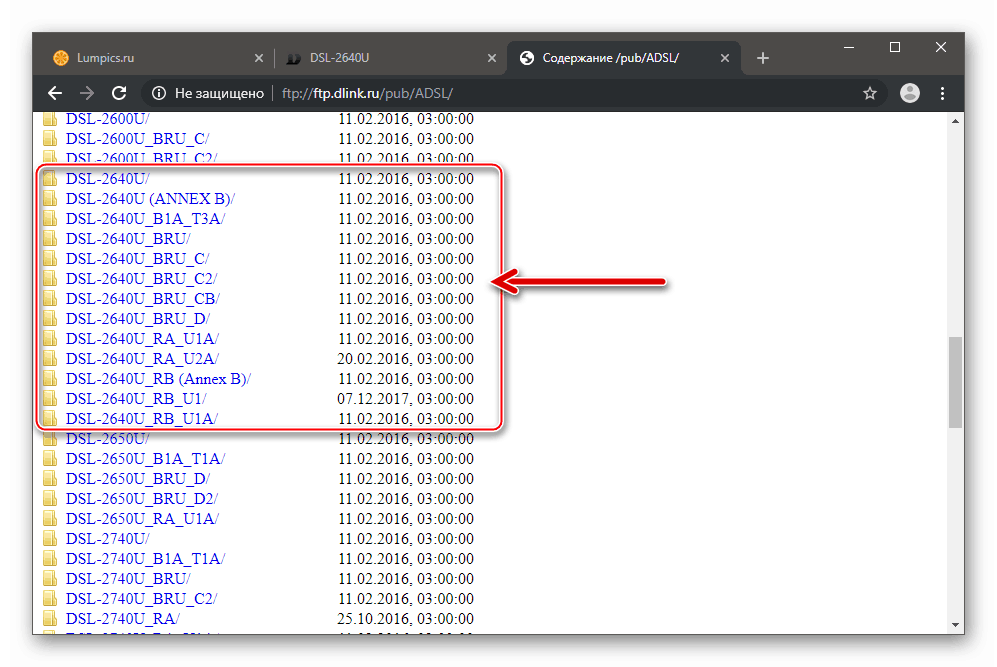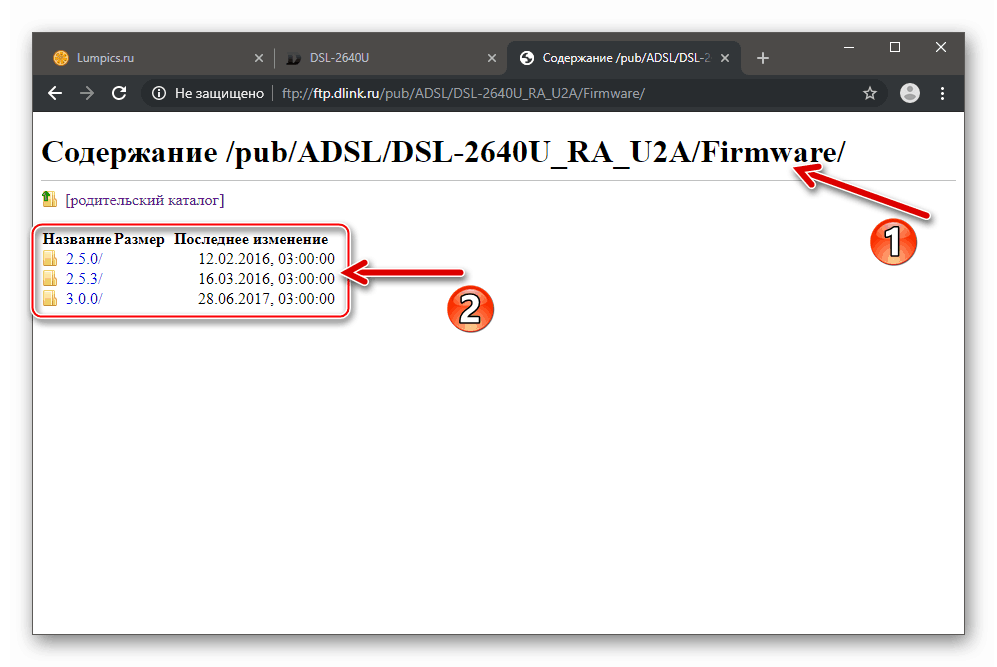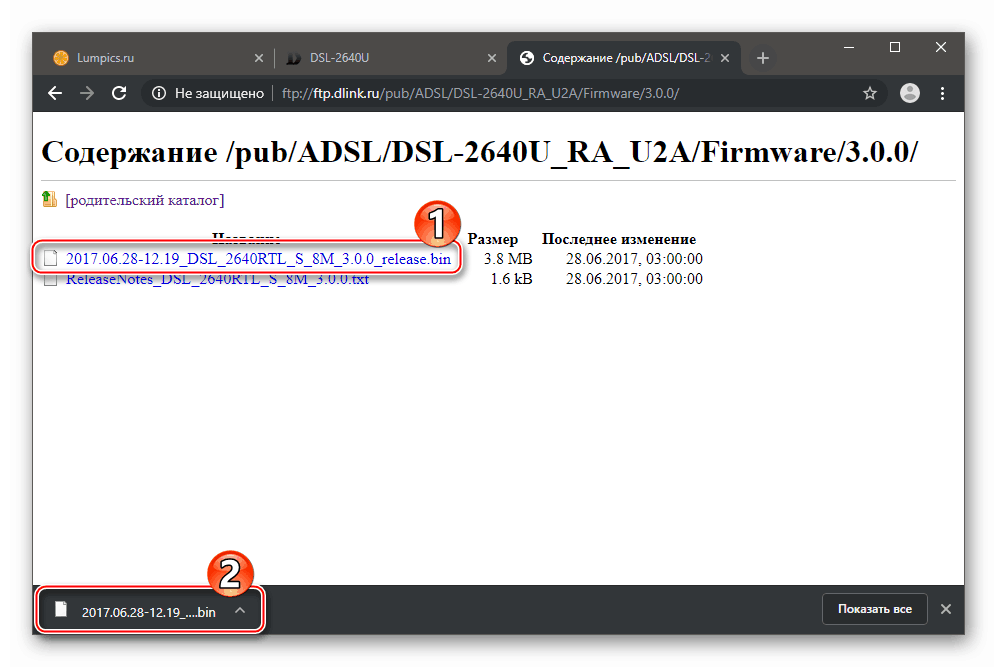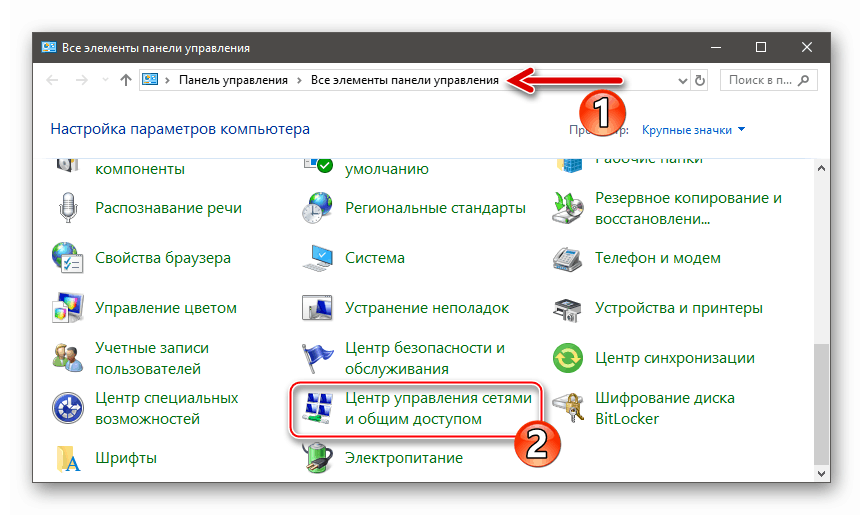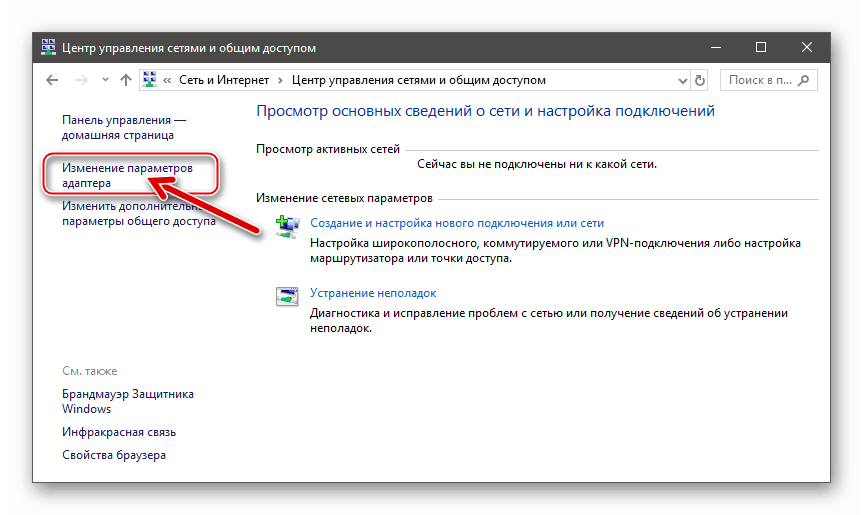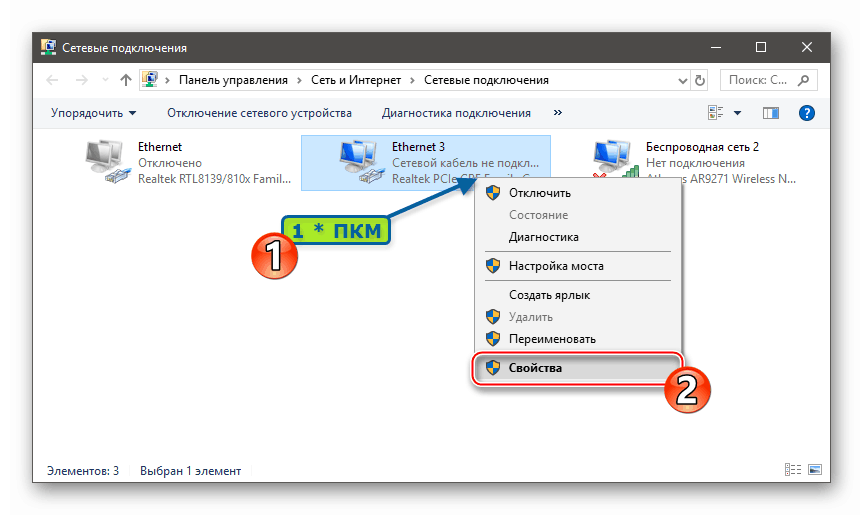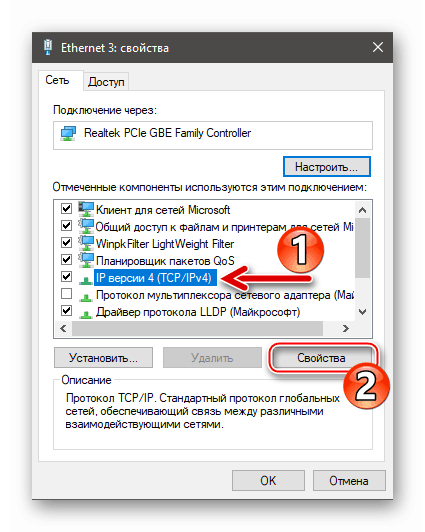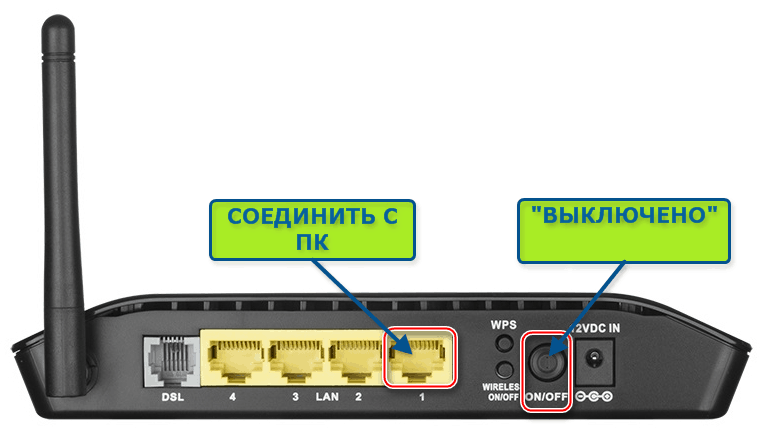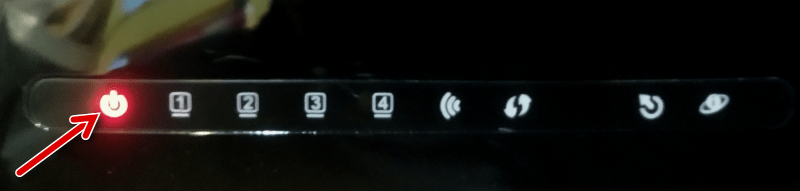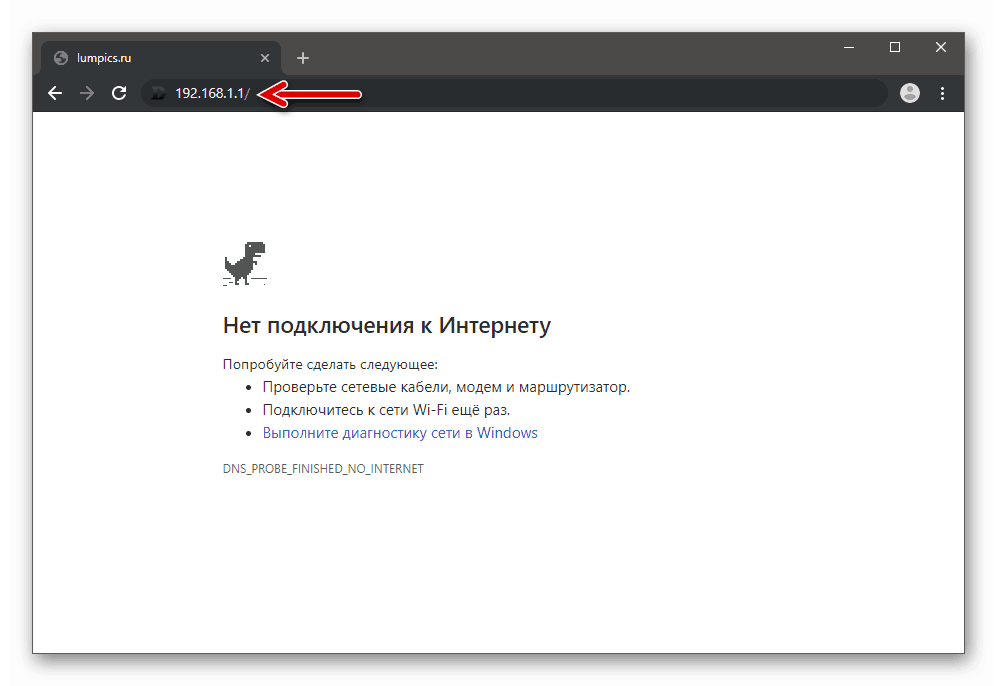Фърмуер и ремонт D-Link DSL-2640U рутер
Правилното функциониране на софтуера на всеки рутер сред факторите, осигуряващи правилното ниво на оперативност на домашната или офисната мрежа, е не по-малко важно от надеждността на хардуерните компоненти на интернет центъра. Следователно, при установяване на намаляване на производителността или проявление на повреди и грешки в работата на рутера, първото нещо, което трябва да направите, е да инсталирате и / или да актуализирате своя фърмуер. Нека помислим как да извършим тези процедури във връзка с D-link DSL-2640U.
Когато взаимодействате със софтуерната част на рутера, включително като следвате инструкциите в тази статия, е малко вероятно, но все още са възможни повреди и грешки, които могат да доведат до повреда на устройството! Всички манипулации се извършват от потребителя по негова преценка, на свой риск и опасност!
съдържание
Подготовка за фърмуер
Въпреки факта, че актуализирането и преинсталирането на фърмуера на въпросното устройство като цяло са неусложнени процедури, трябва да се извърши известна подготовка, преди да могат да бъдат приложени. Изпълнението на следните препоръки ще ви позволи да мигате D-Link DSL-2640U правилно и ще защитите модела от загуба на производителност в резултат на неправилни действия на потребителите с почти 100%.
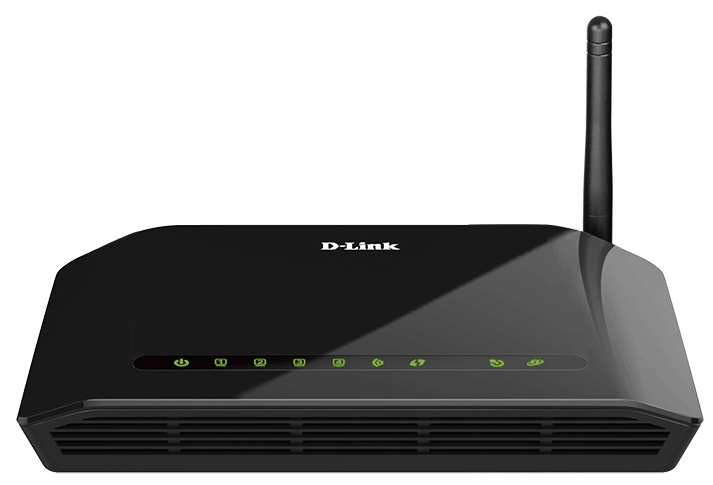
Стъпка 1: Разберете хардуерната модификация
Рутерът DSL-2640U се произвежда от производителя на D-Link повече от пет години и през това време моделът постоянно се актуализира и модернизира. По този начин собствениците могат да имат една от 13 (!) Модификации на устройства, които се различават по хардуер и съответно работят под различен софтуер.

Мигането на рутера с неподходяща ревизия на фърмуера на файла на фърмуера може да доведе до сериозни повреди на устройството, в някои случаи невъзстановими без използването на специални технически инструменти!
По този начин, независимо от крайната цел за манипулиране на софтуера DSL-2640U, първо трябва да разберете смисъла на неговата хардуерна ревизия. Това може да стане по повече от един метод:
- Опаковане . Ако е запазен, това е идеално, тъй като в долната част на полето на рутера има етикет, който показва всички данни за екземпляра на устройството, включително индекса за промяна на буквите (1), а не само хардуерната версия „H / W“ (2):
- Тяло . Ако обърнете устройството, можете да намерите маркировката за ревизия на стикера, разположен в долната му част.
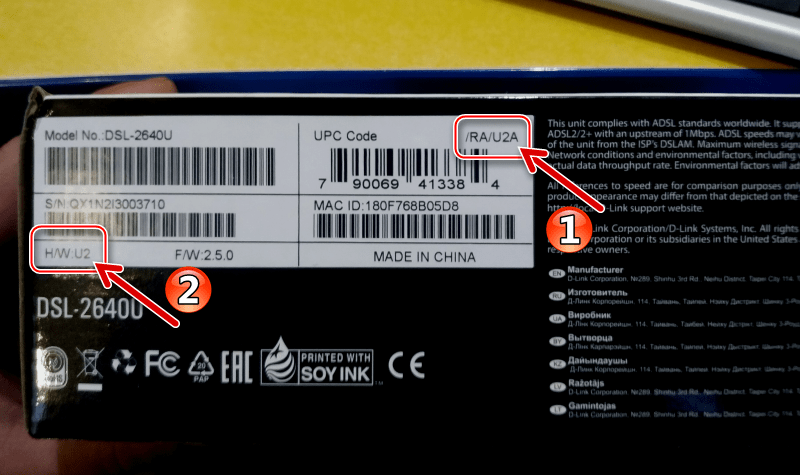

Изобилието от модификации усложнява задачата за създаване на универсални инструкции за мигане на модела. Първо, интерфейсът на административните панели се различава за различните версии на фърмуера и, второ, не всички начини за взаимодействие със системния софтуер на мрежово устройство са приложими към неговите „стари“ версии. Примерите в този материал демонстрират работа с D-Link DSL-2640U / RA / U2 H / W: U2 . Собствениците на рутери на други модификации трябва да следват алгоритмите от инструкциите по-долу, но да вземат предвид версията на използвания фърмуер, тоест съответствието му със съществуващото копие на устройството.
Стъпка 2: Получете достъп до настройките на рутера
Онези собственици на DSL-2640U, които никога не са били озадачени от въпроса за работата на рутера на по-ниско от потребителското ниво, трябва да прочетат статията за настройката на устройството. По този начин можете да изучите общите принципи на взаимодействие с фърмуера, да разберете какъв е уеб интерфейсът („админ панел“) на устройството (в повечето случаи фърмуерът се реализира чрез него) и как да го въведете.
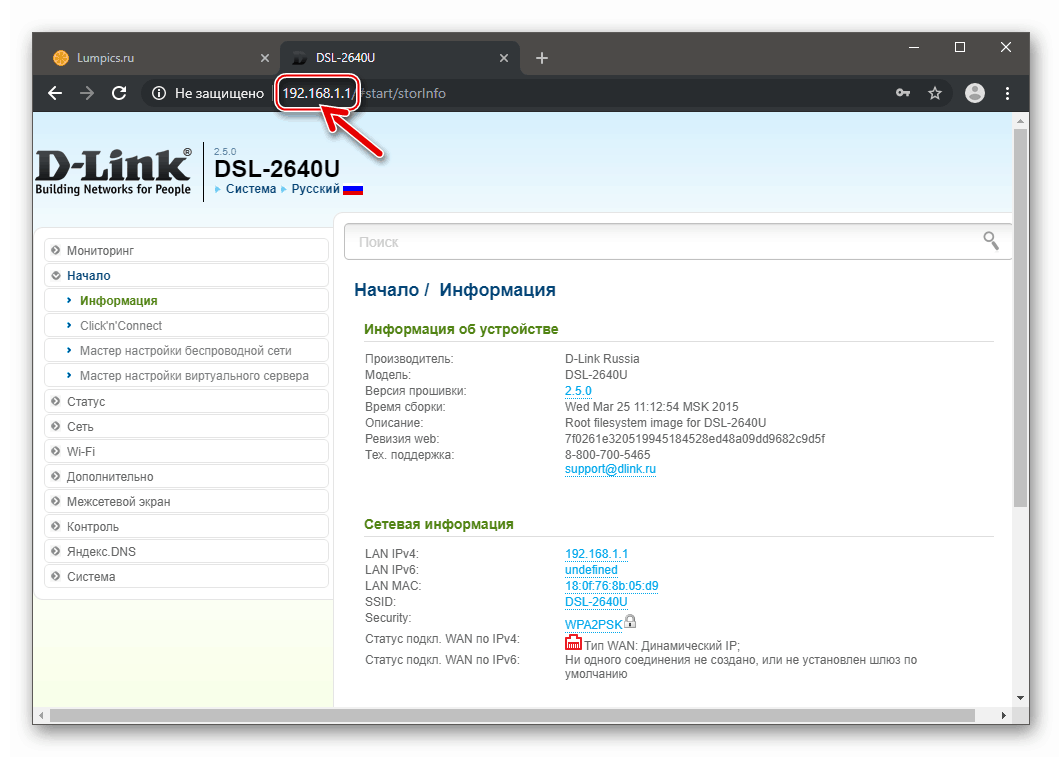
Повече подробности: Как да конфигурирате рутер D-Link DSL-2640U
Освен всичко друго, може да се изисква информация от горния материал след преинсталиране или актуализиране на фърмуера на DSL-2640U, тъй като правилната конфигурация на параметрите също влияе върху нивото на оперативност на устройството.
Стъпка 3: създайте резервно копие на настройките
Преди да инсталирате фърмуера на рутера, струва си да създадете резервно копие на параметрите, отговорни за възможността за достъп до Интернет през устройството, както и за функционирането на мрежата, изградена на негова основа.

Запазване на настройките
- Отворете браузър и въведете административния панел на рутера. След това кликнете върху "Система" в менюто отляво на страницата.
- Кликнете върху името на опцията „Конфигурация“ .
- Кликнете върху „Резервирай. копие “ , разположен до елемента „ Запазване на текущата конфигурация във файл: “ .
- В прозореца, който се отваря, посочете местоположението на PC устройството, където ще се запишат резервните файлове за настройки. Можете също така да дадете на архива приятелско име. След като завършите указаното, кликнете върху „Запазване“.
- В резултат на това файлът, посочен в горния параграф с инструкции, ще запази файл, който може да се използва за възстановяване на мрежовите настройки до текущите стойности, ако е необходимо.

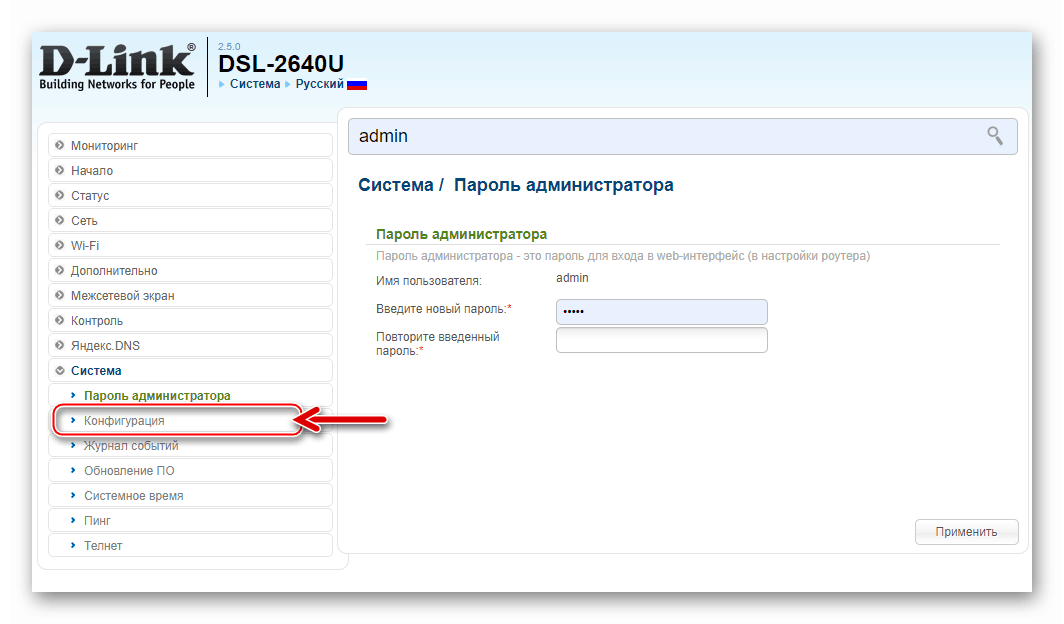
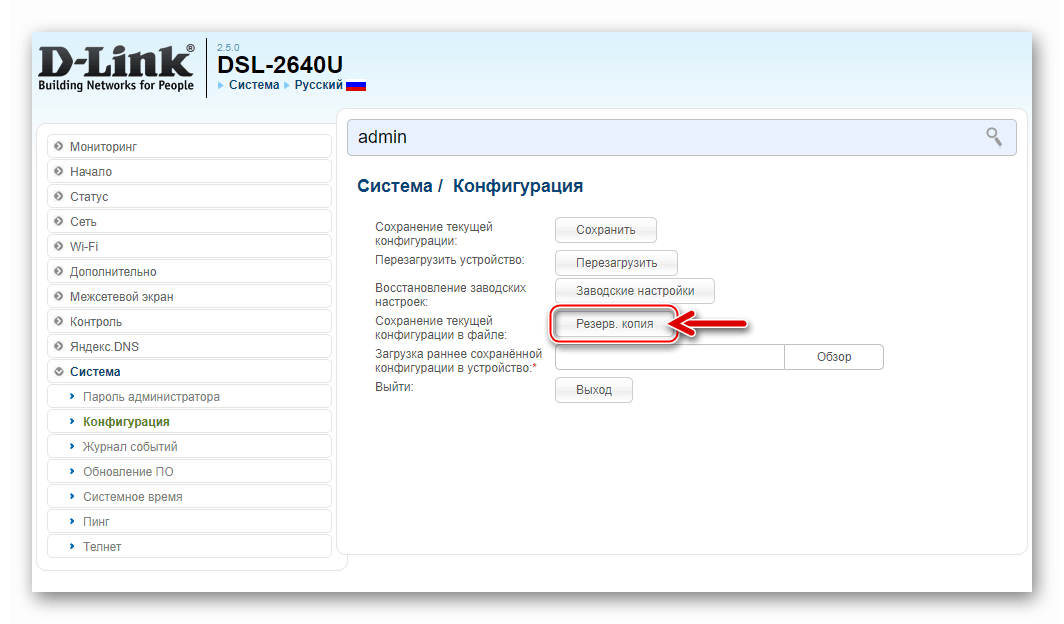
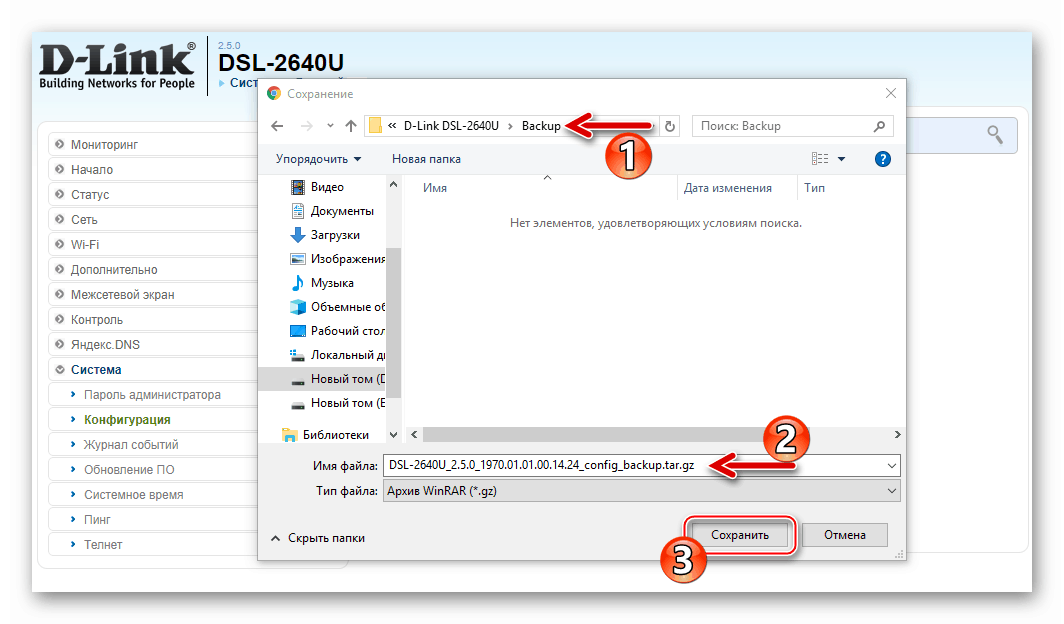
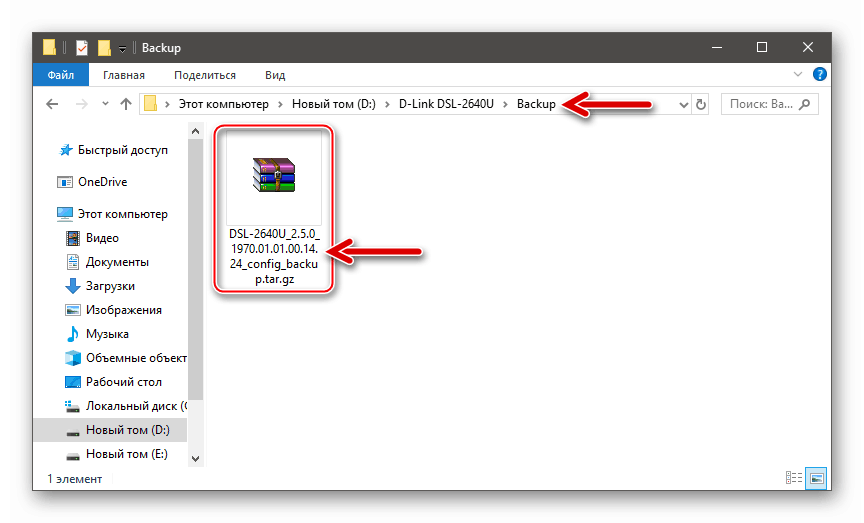
Възстановяване на параметри
- Възстановяването на настройките на DSL-2640U се извършва от същия раздел на административния панел, както са записани в резервното копие: „Система“ - „Конфигурация“ .
- Кликнете върху бутона „Преглед“ вляво от полето „Зареждане на предварително запазена конфигурация в устройството“ .
- Определете пътя към архивния файл, изберете го и кликнете върху "Отваряне" в прозореца "Explorer" .
- Потвърдете, като кликнете върху бутона „OK“ заявката за рестартиране на рутера, който се появява в прозореца на уеб браузъра.
- Изчакайте рутера да се рестартира, след което той ще функционира според конфигурацията от резервното копие.
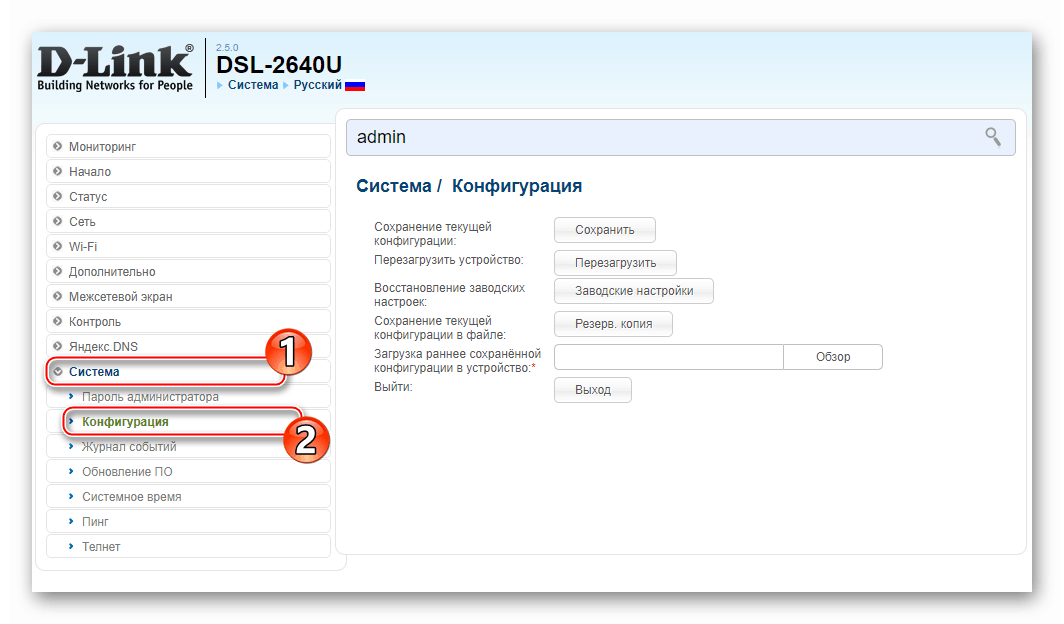
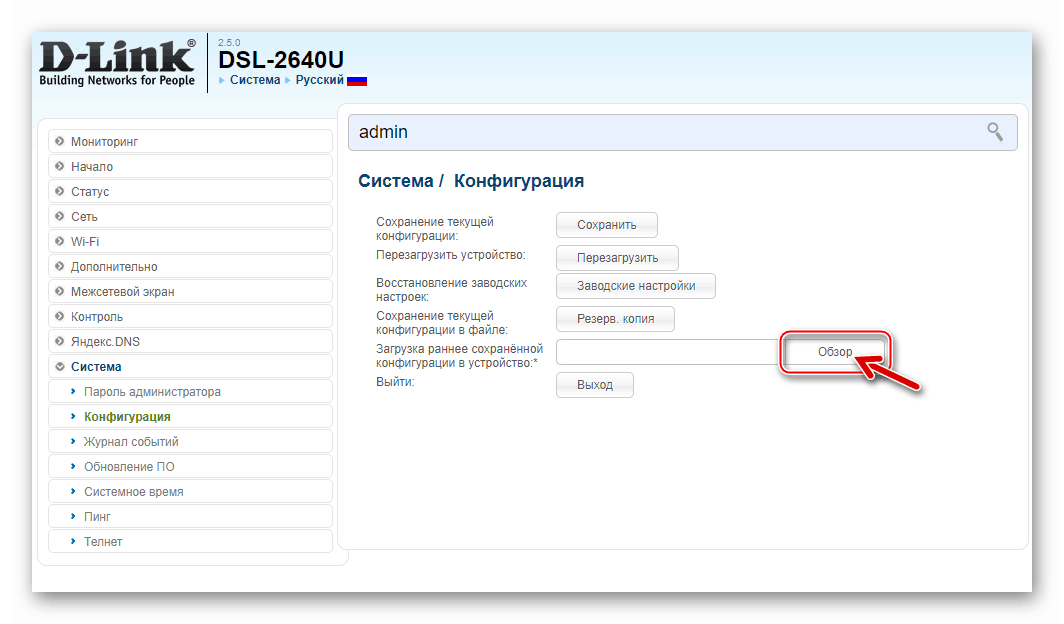
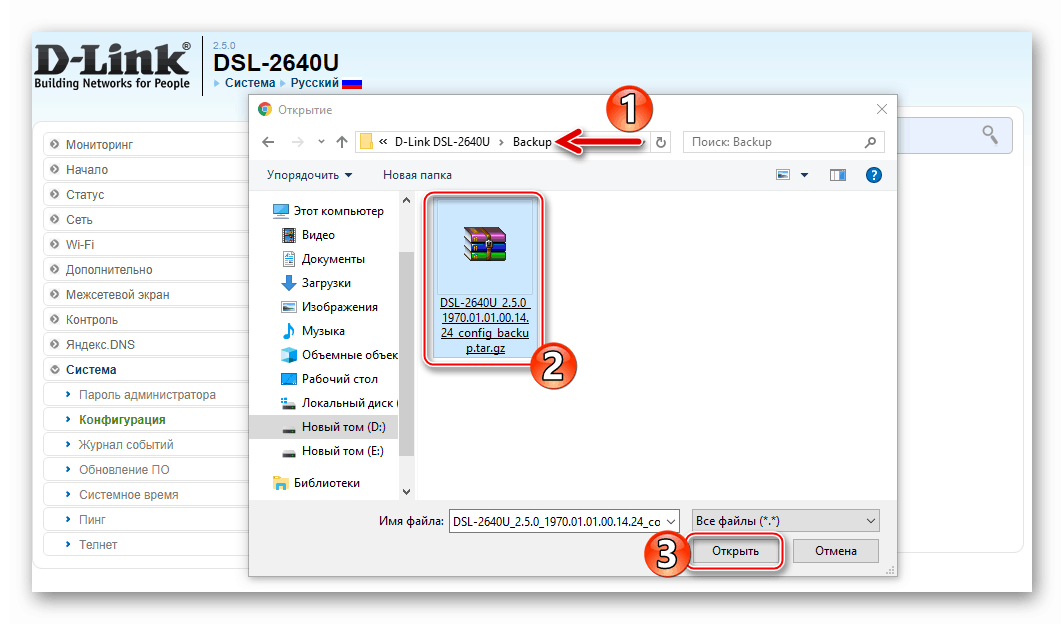
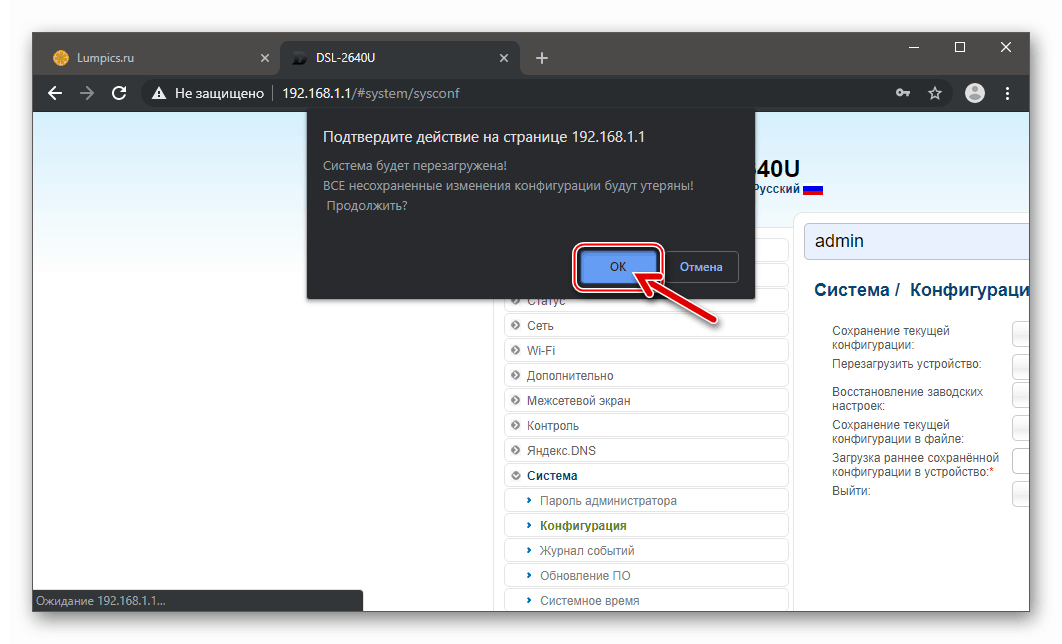
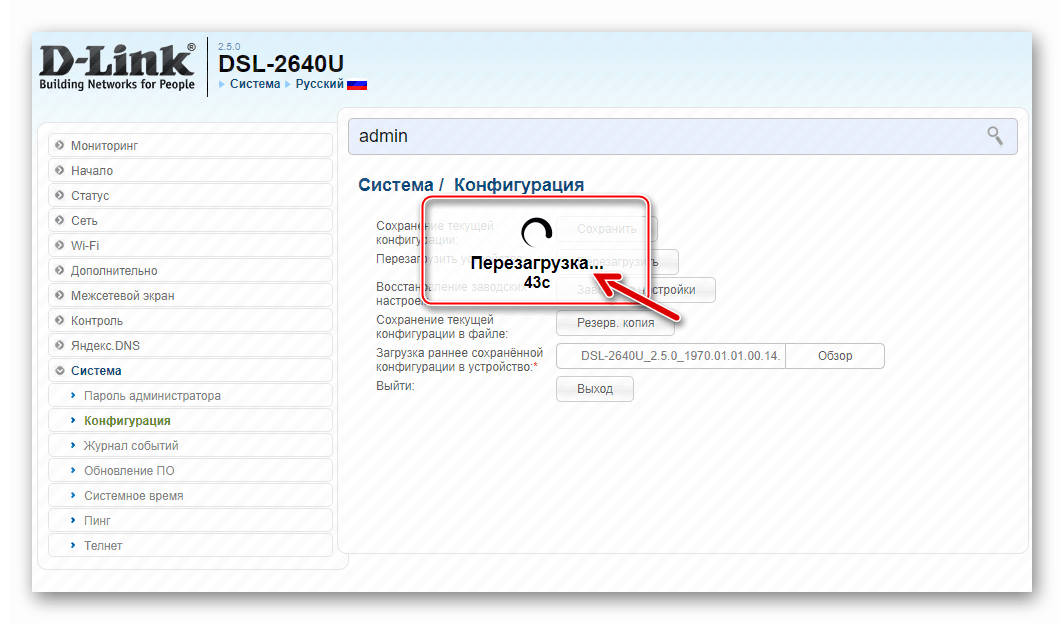
Стъпка 4 (незадължително): Нулиране
Трябва да се разбере, че мигането на въпросния модел, както и практически всяко друго мрежово оборудване, не е панацея за всички проблеми, които могат да възникнат при работата на устройството. В някои случаи за елиминиране на сривове и грешки е достатъчно да върнете DSL-2640U към фабричните настройки и да конфигурирате устройството отново.
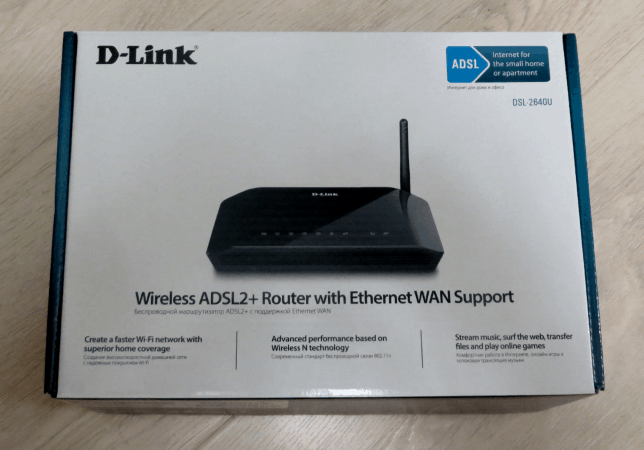
За да извършите нулиране, можете да използвате административния панел или (ако първият не е възможно поради липса на достъп до уеб интерфейса) с хардуерен ключ на корпуса на рутера:
- Влезте в административния панел и отворете секцията „Система“ от менюто отляво и след това отворете страницата „Конфигурация“ .
![D-Link DSL-2640U отидете на страница Конфигурация на системния раздел в административния панел на рутера, за да нулирате настройките]()
Кликнете върху бутона „Фабрични настройки“ до името на съответната опция и след това потвърдете заявката, като щракнете върху „OK“ .
![D-Link DSL-2640U рутер нулиране към фабричните настройки, потвърждение на заявката]()
Изчакайте да приключи операцията.
![D-Link DSL-2640U рутер процес рестартиране след нулиране]()
В резултат на това настройките на рутера ще бъдат нулирани, а неговият уеб интерфейс ще се появи пред вас във формата, която имаше при първо включване на устройството.
![D-Link DSL-2640U рутер администратор панел след нулиране на устройството до фабричните настройки]()
- Без да изключвате рутера от мрежата, използвайте подходящия обект, за да натиснете хардуерния клавиш за нулиране, разположен в вдлъбнатината на шасито. Дръжте “Reset” натиснат за 10 секунди, след което освободете бутона. Изключете и включете отново рутера - параметрите, които контролират неговата работа, ще бъдат върнати до фабричните стойности.
![D-Link DSL-2640U Бутон за нулиране на корпуса на рутера, за да нулирате фабричните настройки и рестартирате]()
Актуализирайте, преинсталирайте, понижете фърмуера на D-Link DSL-2640U
В общия случай (ако рутерът като цяло е работещ), фърмуерът се поддържа чрез методи, документирани от производителя, включващи използването на функции, интегрирани в самия фърмуер на устройството. Използването на инструментите, описани по-долу, се счита за най-лесния и безопасен начин за решаване на проблема от заглавието на статията.

Метод 1: Уеб интерфейс
За да актуализира версията на фърмуера на D-Link DSL-2640U, производителят е предоставил специални инструменти в уеб интерфейса на устройството. В допълнение към актуализирането на фърмуера, следвайки инструкциите по-долу, е възможно да инсталирате отново фърмуера на рутера без промяна на неговата версия, както и да се върнете към по-ранните сглобки на системния софтуер на устройството.
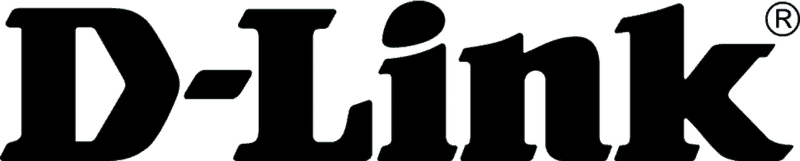
- Изтеглете фърмуера за вашата ревизия DSL-2640U на вашия компютър. Можете да направите това от два източника:
- Ако модификацията на съществуващия DSL-2640U / RB / U2 или DSL-2640U / RA / (U1A / U2A) рутер, отидете на страницата за изтегляне на официалния уебсайт D-Link, използвайки една от връзките:
![Страница на техническа поддръжка за модификации на рутери на официалния уебсайт на D-Link DSL-2640U]()
Изтеглете фърмуера на ADSL рутера DSL-2640U / RA / (U1A / U2A ) от официалния уебсайт
Изтеглете фърмуера на ADSL рутера DSL-2640U / RB / U2 от официалния уебсайтКликнете върху името на файла с фърмуера, който инициира неговото изтегляне.
![D-Link DSL-2640U изтеглете фърмуера за рутера от официалния сайт]()
- В случай, че модификацията на фърмуера, който ще бъде мигана, не е налична на официалния сайт за техническа поддръжка на D-Link, можете да получите желания файл от ftp сървъра, където се съхранява фърмуера за оборудването на производителя. Отворете секцията ADSL на това хранилище на следния линк:
![D-Link DSL-2640U производител FTP сървър за изтегляне на фърмуера на рутера на всички модификации]()
Изтеглете фърмуера на DSL-2640U ADSL рутера от D-Link обществен FTP сървър
Превъртете надолу списъка с директории, намерете и отворете папката, чието име съответства на хардуерната ревизия на вашето устройство.
![D-Link DSL-2640U каталози на фърмуера за рутери с различни ревизии на FTP сървъра]()
Въведете директорията „Фърмуер“ , където ще намерите всички версии на съществуващия фърмуер за конкретна ревизия на модела, разпределени между папки, чиито имена съответстват на версията на фърмуера - отворете необходимия.
![D-Link DSL-2640U Папка с фърмуер с всички версии на фърмуера за рутера на FTP сървъра]()
Кликнете върху името на. * Файла, в резултат на което той ще започне да се изтегля на диска на вашия компютър.
![D-Link DSL-2640U изтеглете файла с фърмуера на фърмуера на рутера от D-Link FTP сървъра]()
- Ако модификацията на съществуващия DSL-2640U / RB / U2 или DSL-2640U / RA / (U1A / U2A) рутер, отидете на страницата за изтегляне на официалния уебсайт D-Link, използвайки една от връзките:
- Отворете уеб интерфейса на DSL-2640U, влезте.
- Разширете списъка с опции за секцията „Система“ в менюто отляво и отидете на „Актуализация на софтуера“ .
- Кликнете върху бутона „Преглед“, разположен до полето „Избор на файл с актуализация на софтуера“ .
- В прозореца, който се отваря, отидете на пътя, по който е изтеглен бин-файлът с микрограм, изберете го и кликнете върху "Отваряне".
- Щракнете върху „Refresh“, за да започнете да мига рутера.
- Изчакайте да презапишете чипа на паметта на мрежовото устройство с данните от файла на фърмуера.
- След приключване на преинсталирането, софтуерът D-Link 2640U автоматично ще се рестартира и стартира вече под контрола на фърмуера на избраната по-рано версия (при изтегляне на файла му).
- Влезте отново в контролния панел на рутера и конфигурирайте устройството, ако е необходимо.
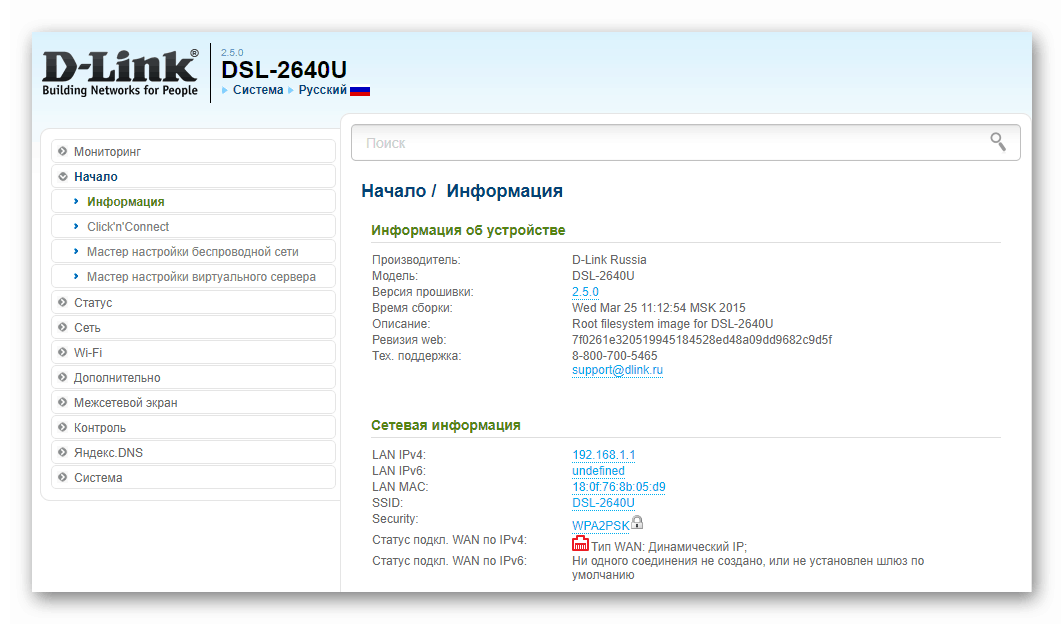
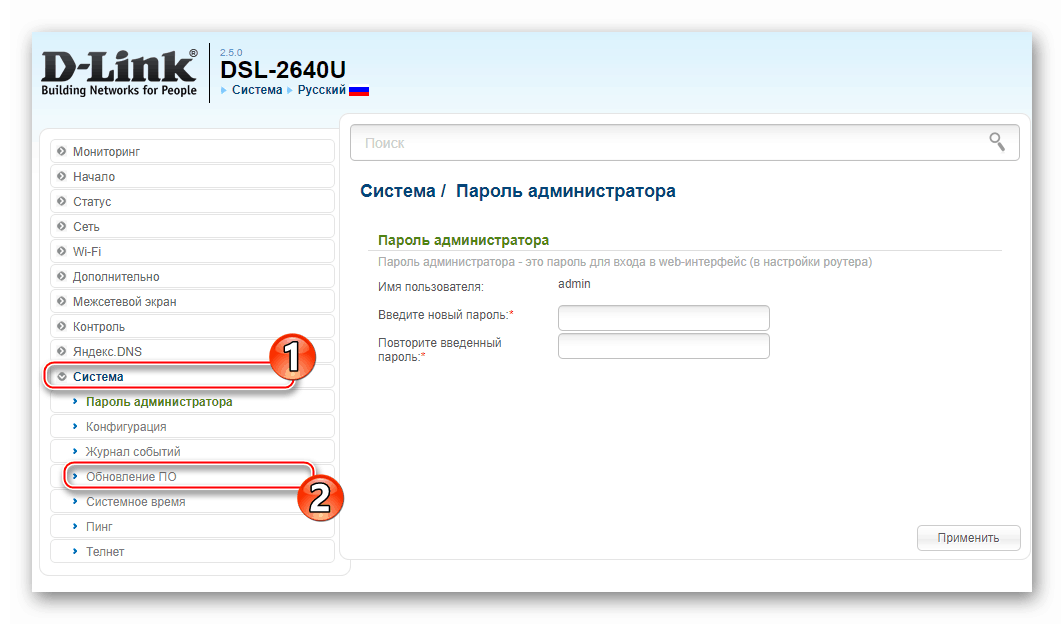
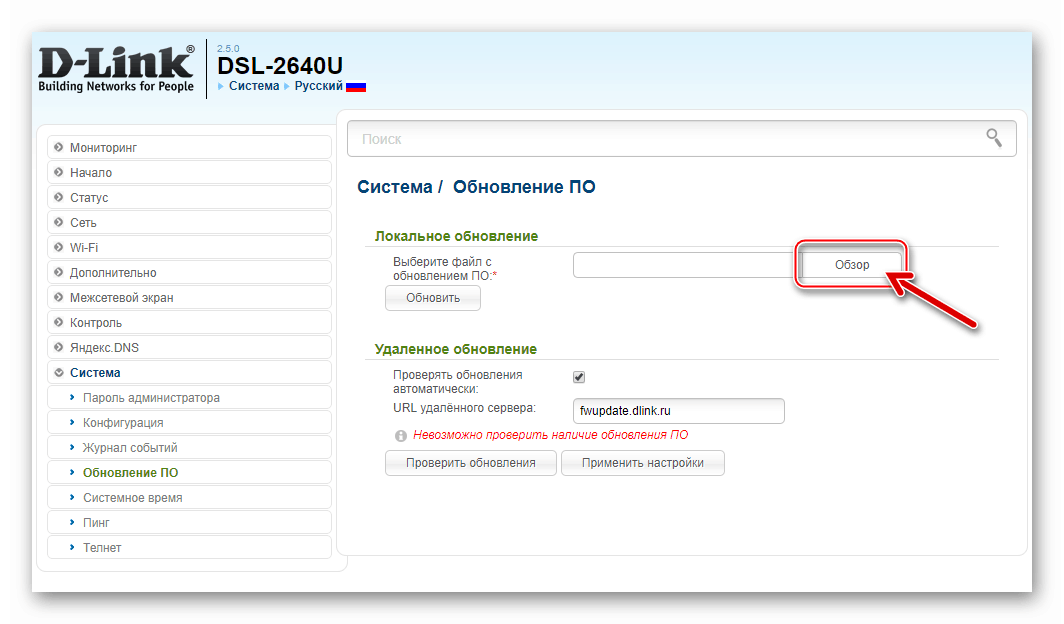
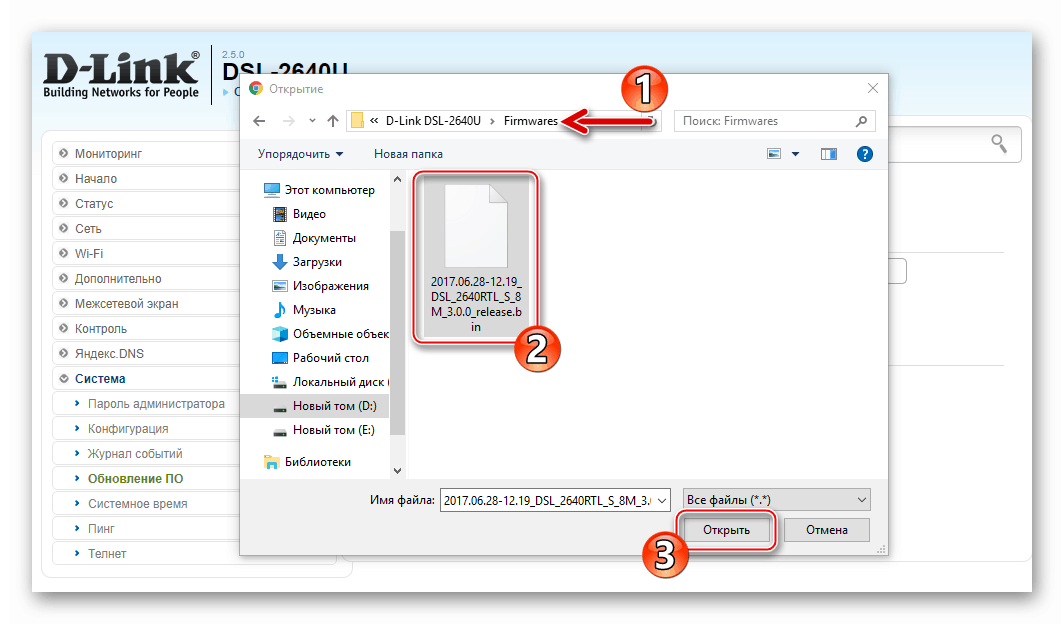
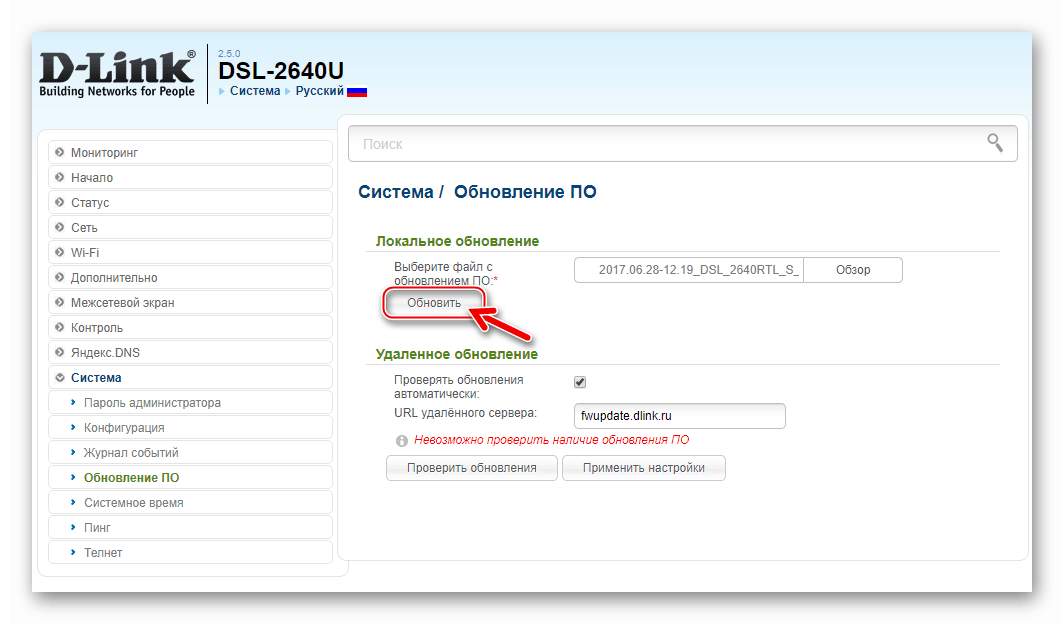
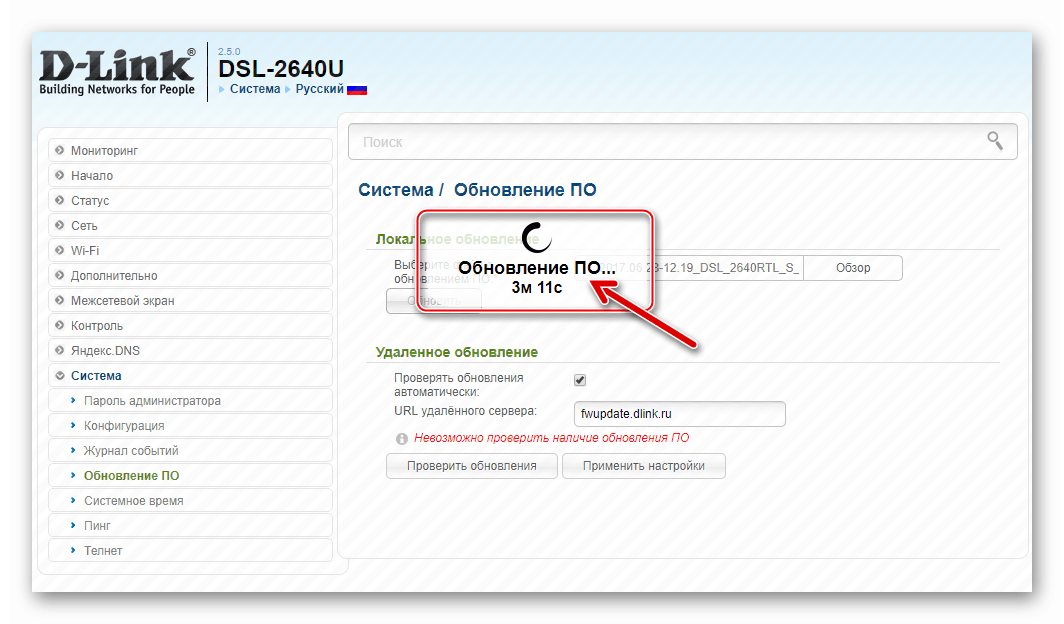
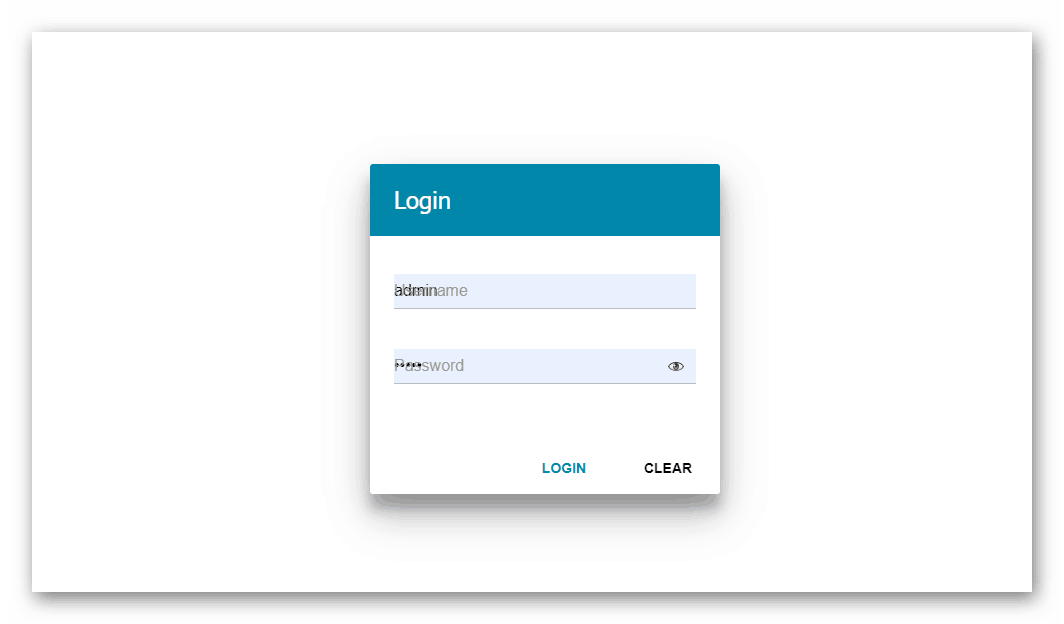
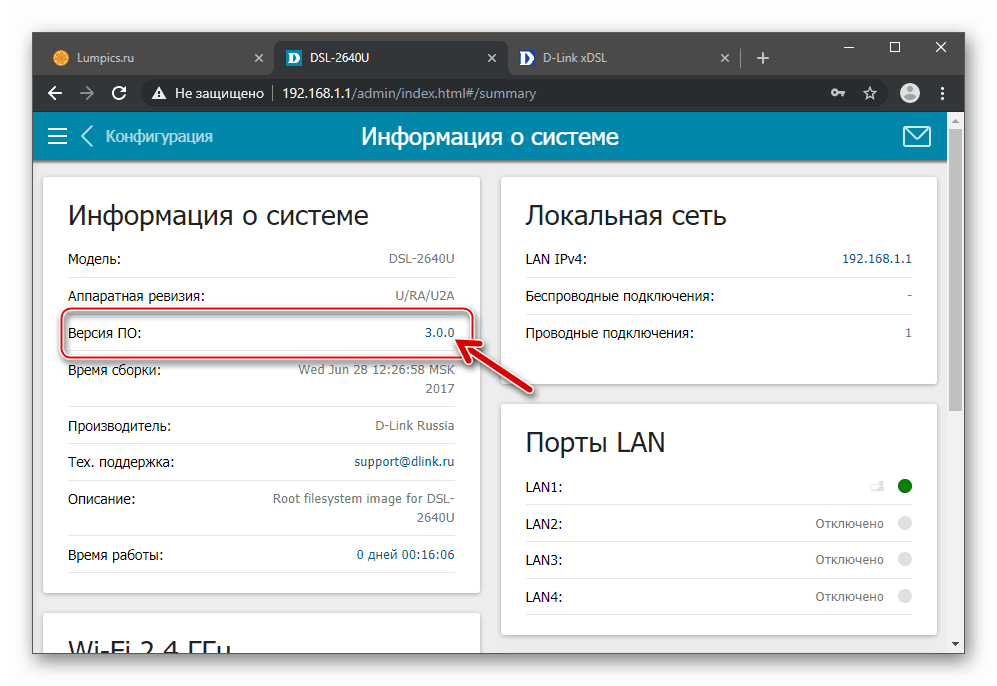
Метод 2: Мобилно приложение
Ако операционният модел на мрежа, изградена на базата на D-Link 2640U, не предполага наличието на Windows компютри / лаптопи в него и с помощта на устройството се използват само устройства на андроид и / или IOS , рутерът се управлява с помощта на собствено мобилно приложение от производителя - D-Link Assistant .
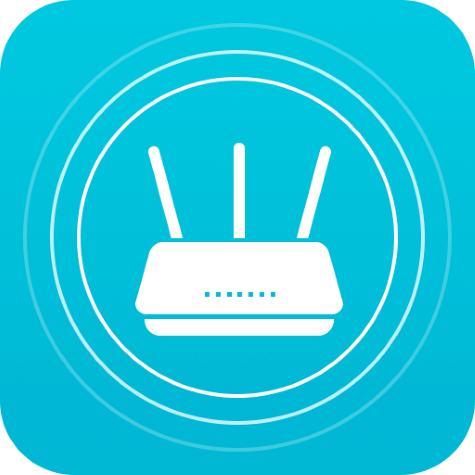
Освен всичко друго, инструментът може да се използва за преинсталиране на фърмуера на рутера, но за ефективна употреба има условие - устройството вече трябва да работи с версия на фърмуера не по-ниска от 3.xx.
Изтеглете D-Link Assistant от Google Play Store
Изтеглете D-Link Assistant от Apple App Store
- Инсталирайте D-Link Assistant от App Store, наличен на вашето мобилно устройство.
- Изтеглете бин файла за вашата ревизия на DSL-2640U в паметта на смартфона или таблета, като преминете през мобилния браузър, използвайки една от връзките, предоставени в стъпка 1 от инструкцията „Метод 1“, за да инсталирате отново фърмуера на рутера от тази статия.
Можете лесно да инсталирате всяка версия на фърмуера в рутера, като следвате инструкциите по-долу, но имайте предвид, че ако номерът на сглобяване на инсталирания фърмуер е по-малък от 3.xx , в резултат на процедурата достъпът до параметрите на устройството чрез мобилното приложение ще бъде загубен!
- След като свържете вашия смартфон / таблет към Wi-Fi мрежата, генерирана от рутера DSL-2640U, отворете D-Link Assistant, като докоснете иконата на приложението на работния плот на мобилната операционна система.
- След първото стартиране, D-Link Assistant ще анализира към кой маршрутизатор е свързан смартфонът или таблетът и след това ще покаже името на модела - DSL-2640U . Докоснете „Въведете потребителско име / парола“ и въведете стойностите, използвани за достъп до администраторския панел на рутера, докоснете „Вход“ .
- След като влезете и изчакате мрежовият център да се инициализира в приложението, щракнете върху бутона „ОТВОРЕНО” . След това докоснете три реда в горната част на екрана вляво, за да влезете в менюто, където изберете „Система“ - „Актуализация на софтуера“ .
- Докоснете „ИЗБЕРИ ФАЙЛ“ под „Локална актуализация“ и след това посочете към системата пътя към файла с файлове за файлове на DSL-2640U, който се съхранява в паметта на мобилното устройство.
- Докоснете бутона „UPDATE ON“ , който стана активен в D-Link Assistant. След това изчакайте завършването на преинсталирането на фърмуера на рутера, което е придружено от попълване на индикатора за напредък на екрана на мобилното устройство.
- Когато инсталацията на фърмуера завърши, D-Link DSL-2640U ще се рестартира - това е краят на процеса на фърмуер.
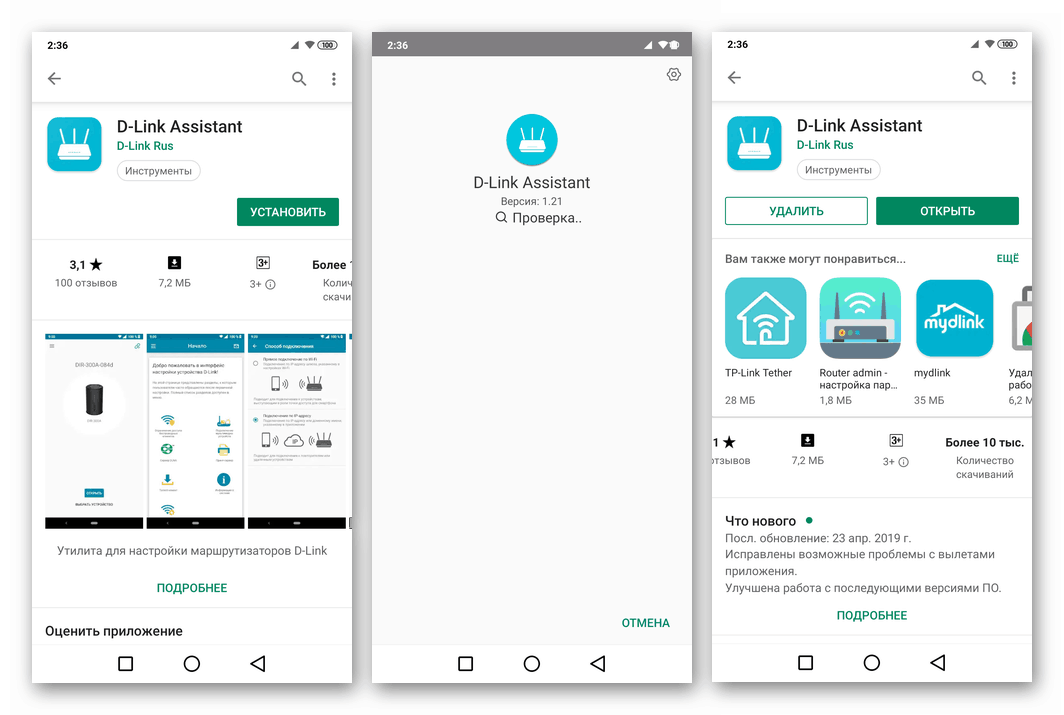
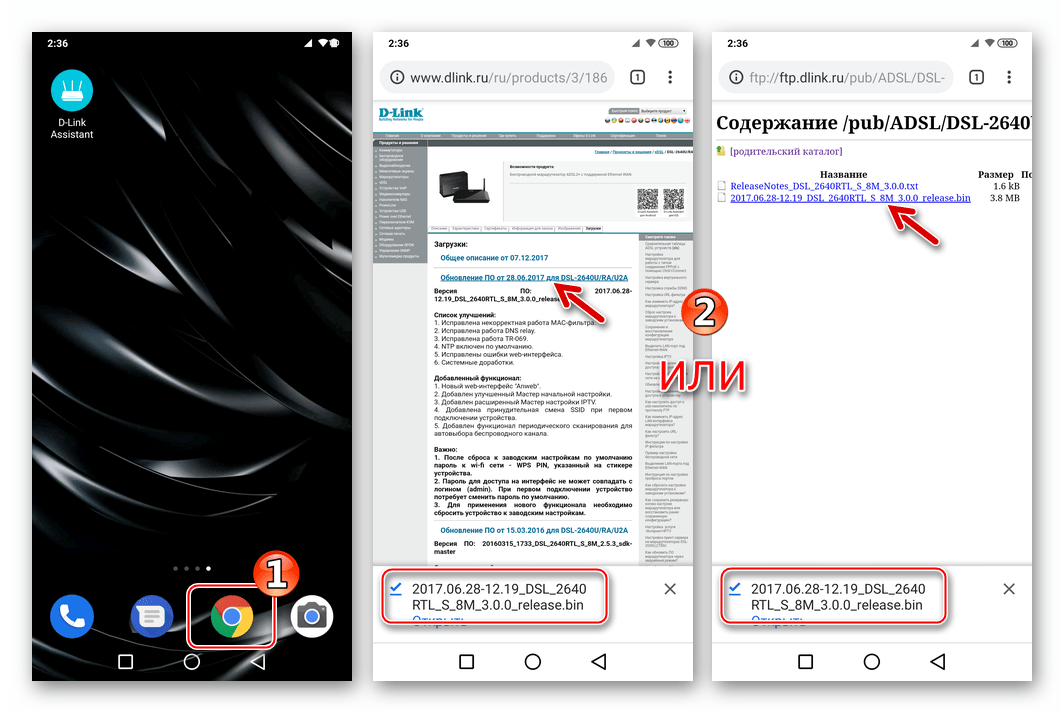
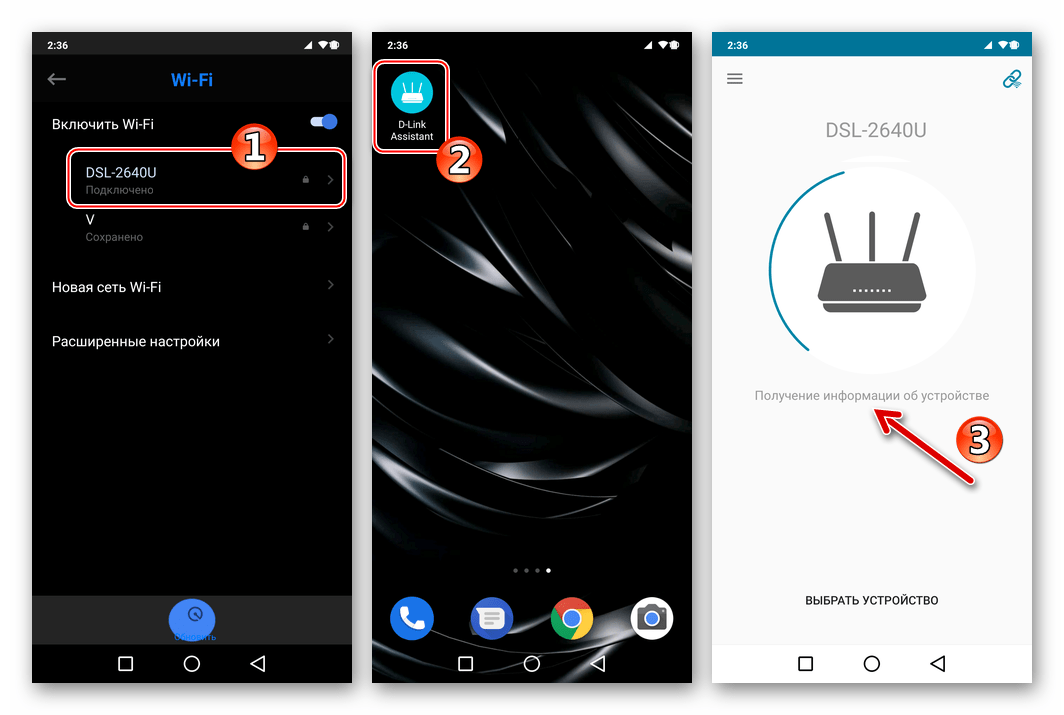
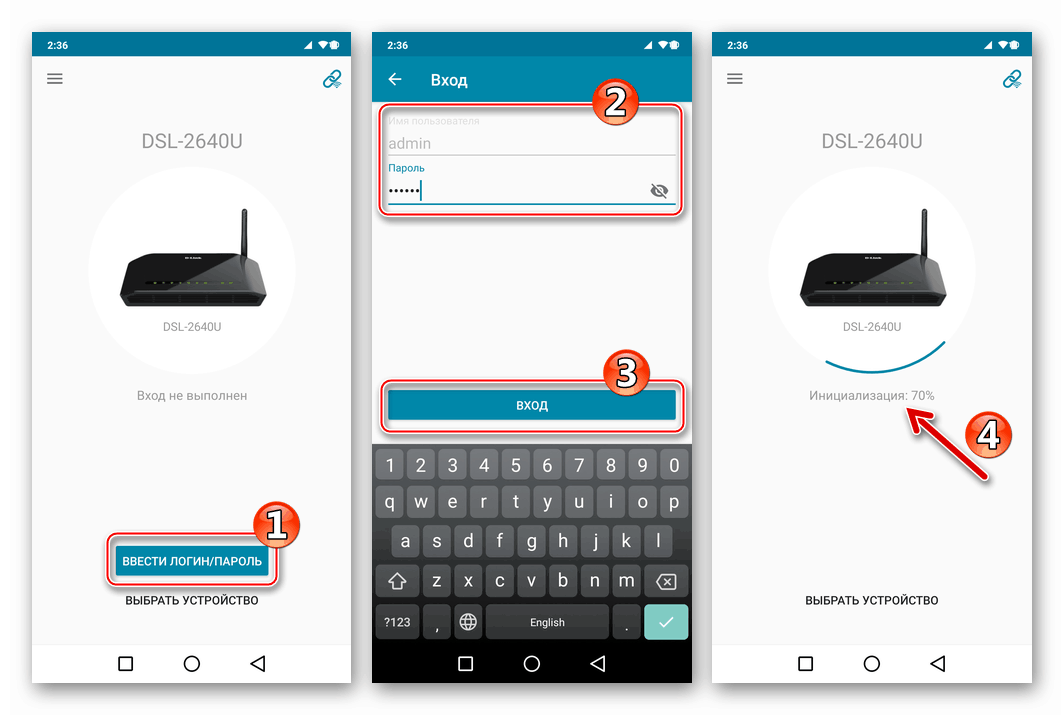
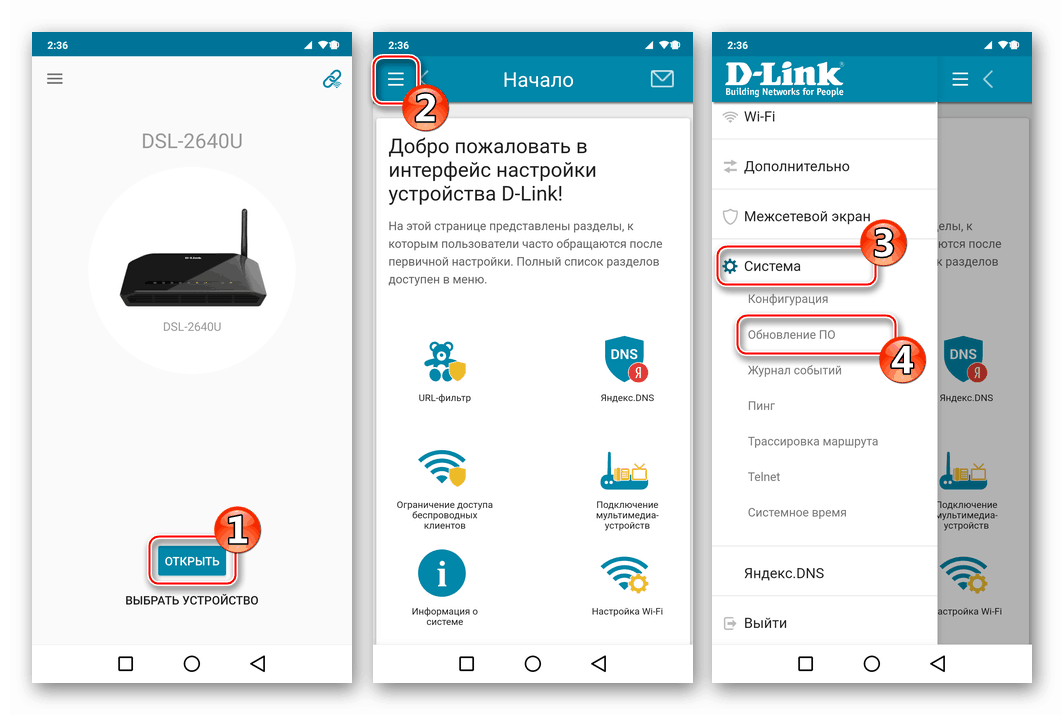
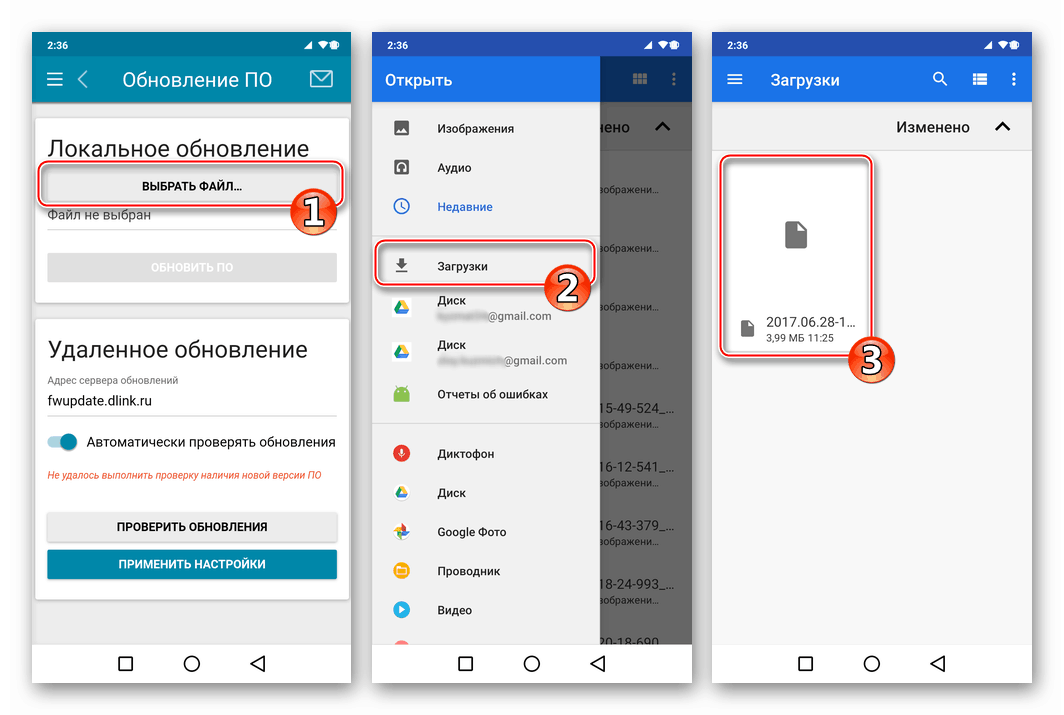
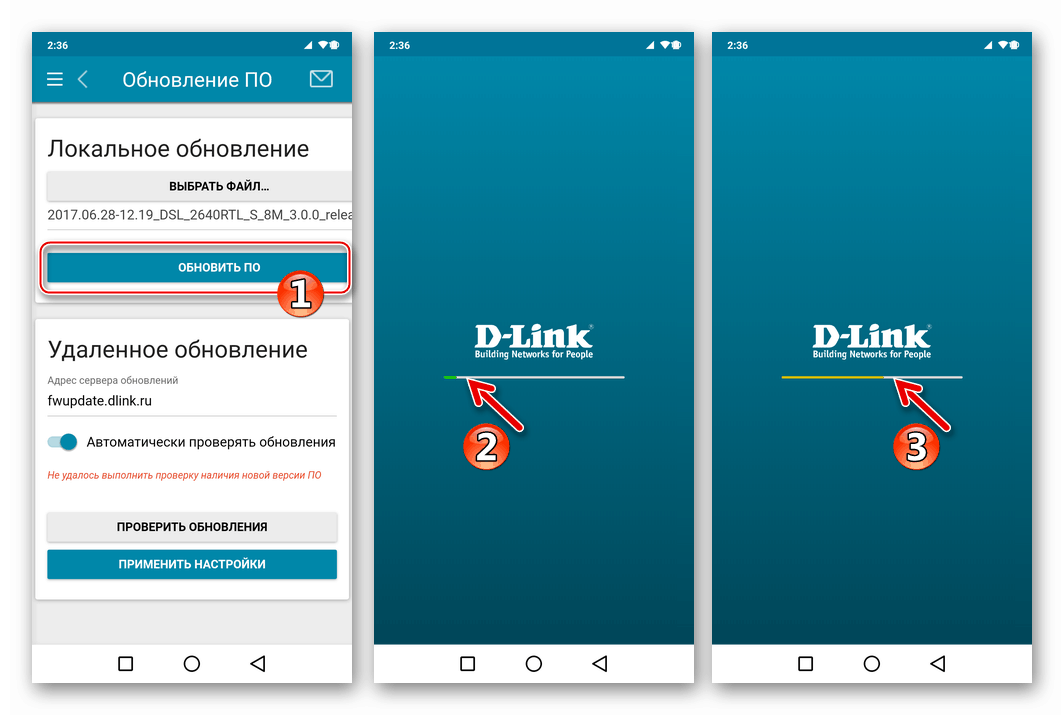
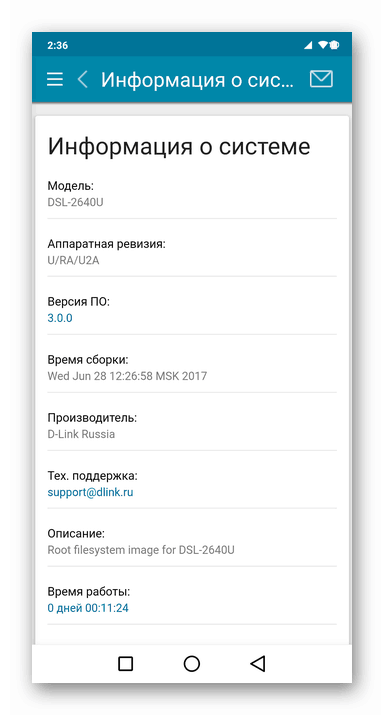
Възстановяване на фърмуер D-Link DSL-2640U
В случаите, когато горепосочените методи за мигащи DSL-2640U не работят или не са приложими поради загуба на функционалност от рутера поради сериозни повреди на фърмуера, той се инсталира отново, след като устройството бъде поставено в специализиран авариен режим.
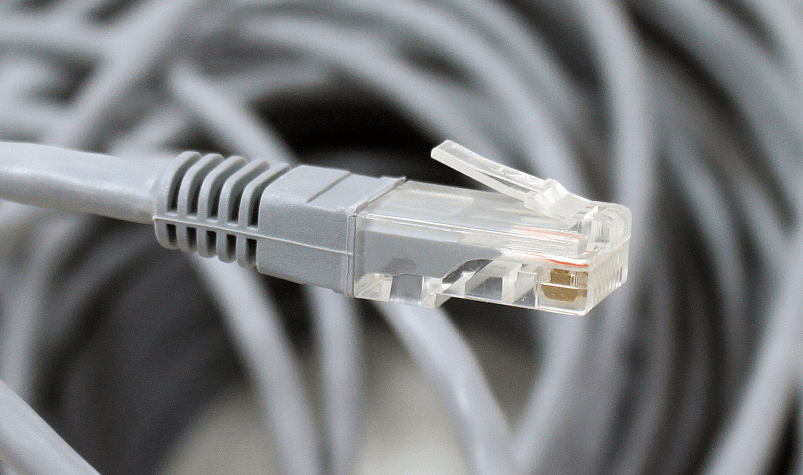
- Изтеглете файла с фърмуера за вашия ревизиран DSL-2640U от официалния уебсайт D-Link или FTP сървъра на производителя. (клауза 1 от „Метод 1“ по-горе в статията).
- Конфигурирайте мрежовата карта, към която ще свържете устройството, за да възстановите фърмуера:
- Отидете в „Център за мрежа и споделяне“ например от Windows „Control Panel“ .
- Като щракнете върху името на опцията „Промяна на настройките на адаптера“ вдясно в прозореца „Център“, отворете списъка на всички мрежови връзки, присъстващи в системата.
- В менюто, извикано с щракване с десния бутон върху името на мрежовата карта, използвана за свързване към рутера, щракнете върху „Свойства“ .
- В прозореца за настройки на адаптера изберете елемента „Internet Protocol Version 4 (TCP / IPv4)“ и след това кликнете върху бутона „Properties“ .
- В следващия прозорец с настройки преместете радио бутона на „Използване на следния IP адрес:“ . Въведете следните стойности на IP адреса в полетата и след това запазете промените, като щракнете върху „OK“ :
- “IP адрес:” -
192.168.1.2; - „Маска на подмрежата:“ -
255.255.255.0; - „Главният портал“ -
192.168.1.1.
- “IP адрес:” -
![D-Link DSL-2640U преход към центъра за мрежи и споделяне от контролния панел]()
![D-Link DSL-2640U Променете настройките на адаптера в Центъра за мрежи и споделяне]()
![D-Link DSL-2640U отидете на свойствата на мрежовата карта, към която е свързан рутера, за да се възстанови]()
![D-Link DSL-2640U превключва към параметри на мрежовия адаптер IP версия 4 (TCP IPv4)]()
![Настройки за IP мрежова карта на D-Link DSL-2640U за свързване на рутер, който изисква възстановяване на фърмуера]()
- Превключете рутера в режим на възстановяване:
- Включете ключа за захранване на шасито на рутера в изключено положение. От кабелите, свързани към LAN портовете на устройството, оставете единствения компютър, свързващ устройството, и мрежовата карта, който се използва като инструмент за възстановяване на фърмуера.
- Използвайки импровизиран елемент, като например скоба за хартия, натиснете бутона Reset на DSL-2640U. След това, като държите натиснат „Reset“ , включете „Power“ .
- В резултат на успешното превключване на рутера в желания режим, единственият индикатор на него трябва да свети - "Power" в червено.
![D-Link DSL-2640U поставя рутера в авариен режим, за да възстанови фърмуера]()
![D-Link DSL-2640U как да превключите рутера в режим на възстановяване на фърмуера]()
![D-Link DSL-2640U - индикация за случая на рутера, поставен в авариен режим за възстановяване на фърмуера]()
- Отворете уеб браузър на компютъра и въведете в адресната му лента:
192.168.1.1/![D-Link DSL-2640U стартира браузър за възстановяване на фърмуера на устройството в авариен режим]()
натиснете Enter .
- На страницата, която се показва в браузъра, щракнете върху бутона "Избор на файл" , след това в прозореца "Explorer" посочете пътя към изтегления бин-файл за фърмуера на D-Link DSL-2640U, изберете го и щракнете върху "Отвори".
- Кликнете върху бутона „Изпращане“ .
- Изчакайте, докато преинсталирането на фърмуера завърши.
- След приключване на възстановяването, надстройката е завършена. Моля, рестартирайте системата. " . Изключете захранването на рутера.
- Върнете настройките на мрежовата карта до стойностите по подразбиране .
- Включете рутера и изчакайте да се зареди - индикаторите на устройството ще светнат като в нормален режим.
- Това мигане на D-Link DSL-2640U в авариен режим е завършено. Влезте в уеб интерфейса на рутера и конфигурирайте устройството.
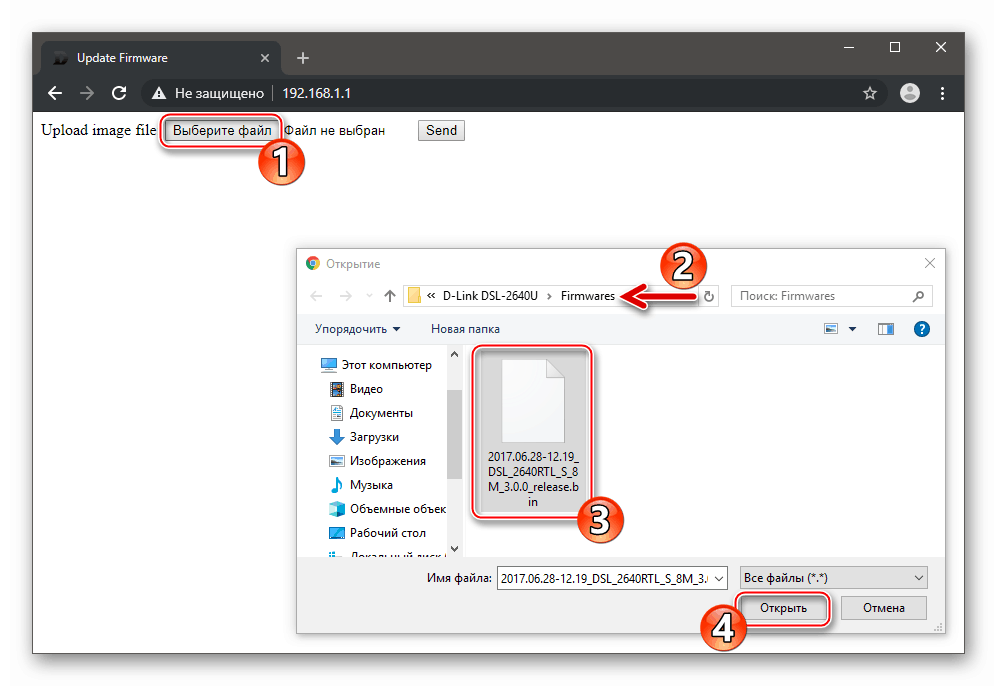
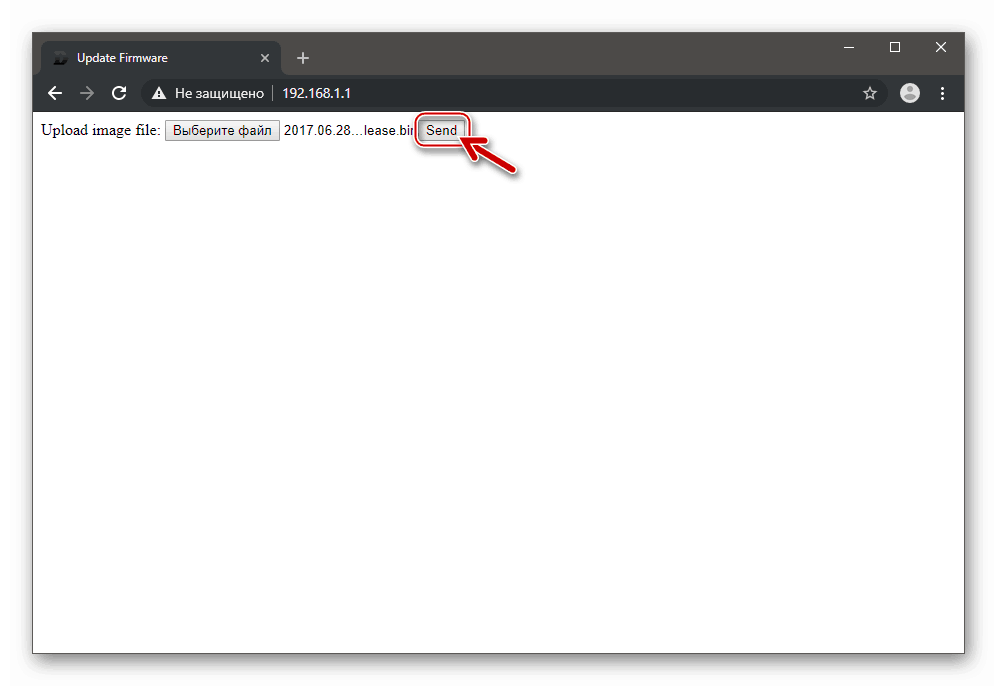
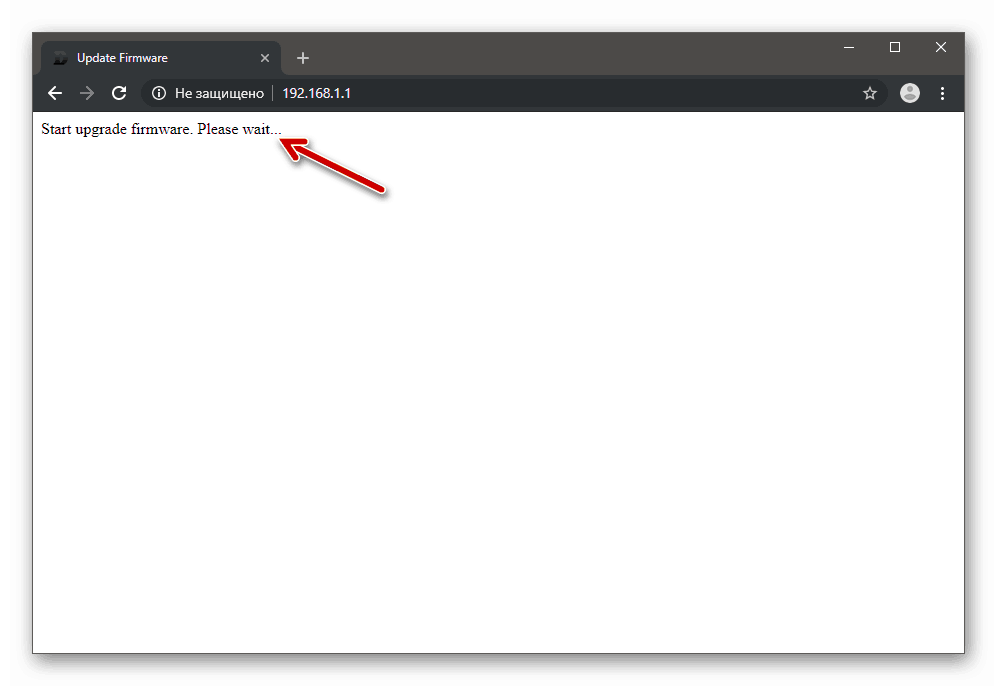
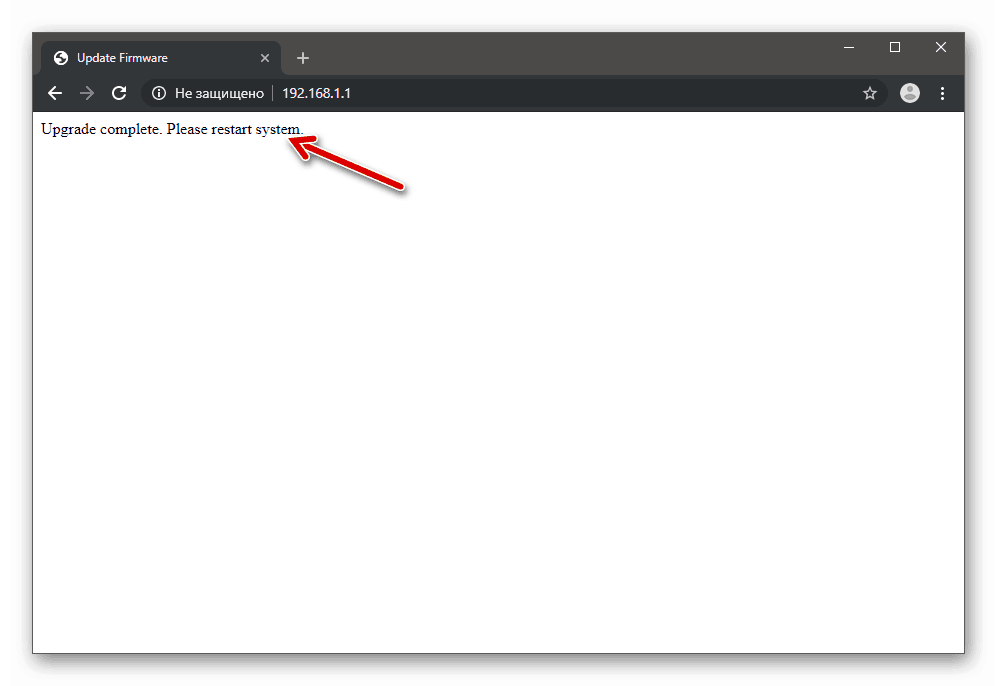
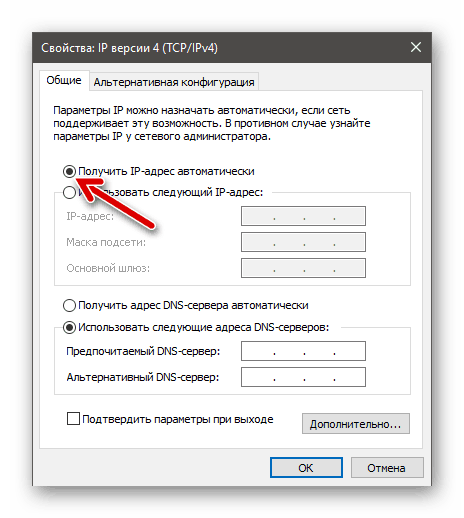
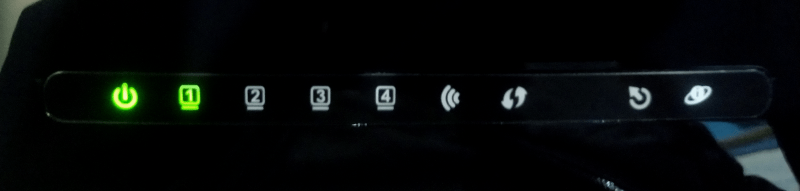
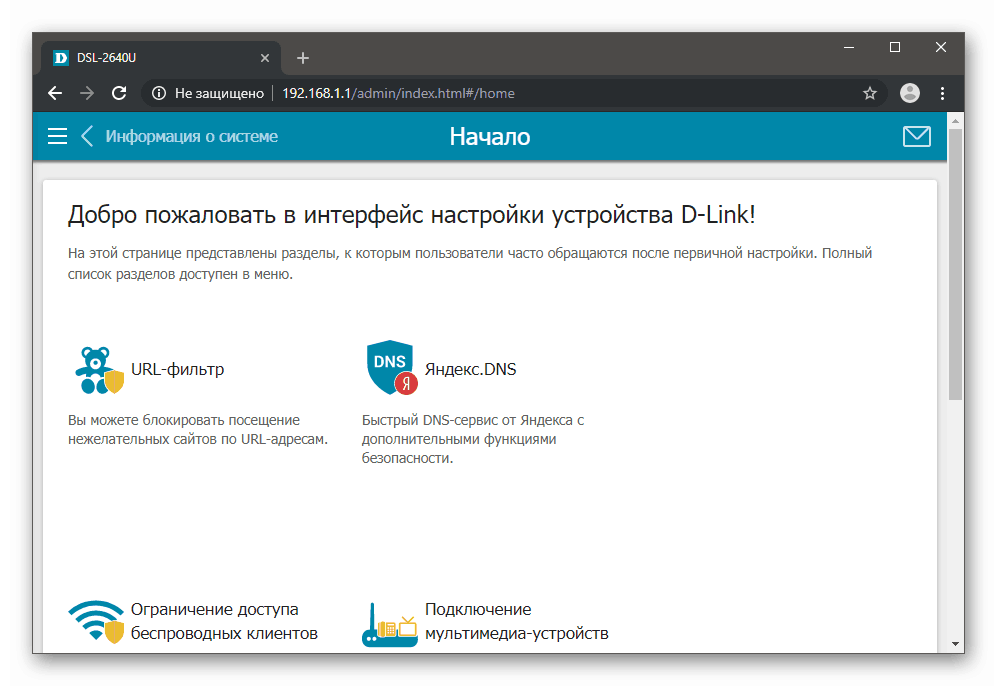
заключение
Както можете да видите, методите за поддръжка на фърмуера на рутер D-Link DSL-2640U ADSL са доста достъпни за използване от обикновените потребители, а не само от техническите специалисти. Дори в критични ситуации най-често собственикът на рутера на разглеждания в статията модел може да го възстанови да работи независимо.